HUAWEI Mate s. Bruksanvisning
|
|
|
- Bengt Lundqvist
- för 6 år sedan
- Visningar:
Transkript
1 HUAWEI Mate s Bruksanvisning
2 Innehåll Förord Höjdpunkter Kom igång Röstväckning 2 Nya kameralägen 2 Regissörsläge 4 LÄNK+ 4 Tumläge 5 Fingeravtrycks-ID 6 Bankfack 8 Samtal och kontakter Låsa och låsa upp skärmen 9 Ansluta till ett Wi-Fi-nätverk 10 Slå på mobildata 10 Ansluta telefonen till en dator 10 Importera kontakter från din gamla telefon 11 Pekskärmsgester 12 Rörelsestyrning 13 Statusikoner 16 Navigeringsfältsinställningar 17 Startsida 18 Aviseringar 21 Komma åt applikationer 22 Anpassa telefonen 23 Mata in text 25 Ringa ett samtal 29 Besvara eller avvisa ett samtal 31 Samtalsmenyn 32 Svara på ett samtal från en tredje part 33 Ringa ett konferenssamtal 33 Använda samtalsloggen 34 Aktivera fickläget 34 i
3 Meddelanden och e-post Kamera och galleri Musik och videor Nätverk och delning Innehåll Samtalsinställningar 35 Hantera kontakter 35 Söka efter en kontakt 36 Importera eller exportera kontakter 36 Lägga till en kontakt i dina favoriter 39 Kontaktgrupper 39 Skicka ett textmeddelande 41 Svara på ett meddelande 41 Hantera meddelanden 42 Ställa in ett e-postkonto 43 Skicka ett e-postmeddelande 44 Kontrollera din e-post 44 Kontoinställningar 45 Skärmen för att fota/spela in 46 Ta ett foto 47 Starta kameran från galleriet 47 Bildlägen 47 Spela in en video 50 Videoinspelningslägen 51 Kamerainställningar 51 Galleri 52 Skanna en QR-kod 54 Lägga till låtar 55 Lyssna på musik 55 Skapa en spellista 57 Spela upp en spellista 57 Ta bort en spellista 57 Ställa in en låt som ringsignal 57 Spela upp en video 58 Mobildata aktiveras 59 ii
4 Appar Innehåll Wi-Fi-nätverk 59 Dela telefonens mobildata 60 Överföra data via Bluetooth 61 Överföra data genom att använda Wi-Fi Direct 63 Överföra data mellan telefonen och en dator 63 Överföra data mellan telefonen och en USBlagringsenhet 64 Multiskärm-visning 66 Huawei Beam 66 Telefoninställningar Hantera applikationer 68 Backup 69 Telefonhanterare 71 Kalendern 72 Klocka 73 Väder 75 Anteckningar 76 FM-radio 76 Starta platstjänster 78 Ändra ljudinställningar 78 Ändra skärminställningar 79 Aktivera användargränssnitt för en hand 80 Peka och inaktivera-läget 80 Aktivera handskläge 81 Använda genvägsknappen 81 Ändra låsskärmens stil 82 Aktivera och inaktivera flygläge 83 Ställa in din personliga kod (PIN) för SIM-kortet 83 Ställa in ett konto 84 Återställa fabriksinställningar 85 Uppdatera telefonen 85 Ställa in datum och tid 86 Byta systemspråk 87 Sekretesskydd 87 Tillgänglighet 88 iii
5 Säkerhetsinformation Innehåll Juridisk information iv
6 Förord Den här handboken är avsedd att användas med telefoner som kör EMUI 3.1. Alla bilder och illustrationer är endast avsedda som referens och kan skilja sig från den slutgiltiga produkten. De funktioner som beskrivs i den här handboken kanske inte finns tillgängliga på alla telefoner eller hos alla operatörer på grund av den lokala tjänsteleverantörens policy. Symboler och definitioner Obs! Viktigt! Lyfter fram viktiga punkter och tips samt ger ytterligare information. Indikerar potentiella problem som kan uppstå så som skador på enheten eller dataförlust, om den inte hanteras på rätt sätt. För mer information Du kan hänvisa till den snabbstartsguide som ingår i paketet med din telefon. Öppna HiCare för att läsa användarhandboken och serviceinformationen eller få hjälp från onlineforum. Gå till för att hämta produktmanualer (inklusive säkerhetsinformation), läsa vanliga frågor och visa sekretesspolicyn. Gå till Inställningar > Om telefonen > Juridisk information för att visa viktig juridisk information. Gå till för senaste kontaktinformation för ditt land eller din region. 1
7 Höjdpunkter Röstväckning Om du inte kan hitta din telefon när du vet att den är i närheten, eller dina händer är fulla när du behöver ringa någon, använd röstväckning för att hitta din telefon och ringa samtal. Väcka din telefon och ringa ett samtal 1 Gå till startsidan och peka på Inställningar. 2 Under Alla pekar du på Röststyrning. 3 Peka på växlingsknappen Röststyrning för att aktivera röstväckning. 4 Följ anvisningarna på skärmen för att konfigurera ett nyckelord för uppväckningen. 5 Säg nyckelordet för att väcka din telefon och använda röstuppringning. Väcka din telefon och hitta den 1 Gå till startsidan och peka på Inställningar. 2 Under Alla pekar du på Röststyrning. 3 Peka på växlingsknappen Röststyrning för att aktivera röstväckning. 4 Följ anvisningarna på skärmen för att konfigurera ett nyckelord för uppväckningen. 5 Säg nyckelordet och fråga din telefon var den är. Telefonen ringer då för att tala om var den är. Nya kameralägen Perfekt selfie Ange dina egna anpassade inställningar för Gör vackrare för ansiktsförbättringar och förskönande effekter när du tar foton i läget Gör vackrare. 1 Gå till startsidan och peka på Kamera. 2
8 Höjdpunkter 2 Peka på > > Perfekt selfie. 3 Aktivera Perfekt selfie. 4 Peka påperfekt selfie och ta tre självporträttsbilder. På skärmen med kamerainställningar kan du peka på Perfekt selfie > Redigér pers. oplyysn. för att uppdatera din personliga information. 5 På skärmen Ställ in skönhetseffekter kan du justera dina inställningar för Gör vackrare och sedan peka på. 6 I läget Gör vackrare pekar du på för att ta foton. Ljusmålningsläge Fånga ljusstrimmor genom att använda långsamma slutarhastigheter. 1 Gå till startsidan och peka på Kamera. 2 Peka på Ljusmålning och välj en förinställd effekt. 3 Peka på för att påbörja fotograferingen. När önskad exponeringstid nås, peka på för att slutföra tagningen. Intervalläge Använd detta läge för att skapa en accelererad video med ett motiv som sakta förändras, exempelvis soluppgång eller solnedgång. 1 Gå till startsidan och peka på Kamera. 2 Svep åt vänster eller höger för att välja Intervall. 3 Peka på för att starta inspelning. 4 Peka på för att stoppa inspelning. Den inspelade videon spelas upp med accelererad hastighet. 3
9 Regissörsläge Höjdpunkter Med läget Regissör kan du vara filmregissör och gå ihop med kompisar för att skapa en professionell film. Du kan ansluta upp till fyra telefoner för olika tagningsvinklar och aktivera kameran på var och en efter behov. Se till att Wi-Fi är på och Regissörsläge finns tillgängligt på varje telefon. 1 Gå till startsidan och peka på Regissörsläge. 2 På telefonen ska du peka på Spela in > Skapa grupp och följa anvisningarna på skärmen för att konfigurera en grupp. Din telefon kommer att fungera som regissörens telefon under tagningen. 3 På de andra telefonerna pekar du på Regissörsläge och sedan på Spela in > Gå med i grupp. Följ anvisningarna på skärmen för att gå med i gruppen. När det har upprättats en anslutning kan du visa telefonkamerorna från de underordnade fönstren längst ner på skärmen. 4 Peka på för att starta inspelning. Peka på valfritt underordnat fönster för att växla till en annan kamera. 5 Peka på för att stoppa inspelning. Du kan redigera videoklippet efter tagningen genom att beskära, lägga till bakgrundsmusik, lägga till titlar och mer. LÄNK+ Om du aktiverar Wi-Fi+ kommer din telefon att övervaka kvaliteten på tillgängliga nätverk och automatiskt växla till nätverket med bästa signal och hastighet. 1 Gå till startsidan och peka på Inställningar och gå sedan till fliken Alla. 2 Under Trådlöst och nätverk pekar du på Mer. 3 Peka på LÄNK+ > Wi-Fi+ > Inställningar för Wi-Fi+. 4 Slå på Wi-Fi+. 4
10 Tumläge Höjdpunkter Tumläget gör det enklare att använda telefoner med stora skärmar och att snabbt dela QR-kontaktkort med vänner. Enhandslayout 1 Gå till startsidan och peka på Inställning.. 2 Under Alla pekar du på Enhands-UI > Enhandslayout. 3 Aktivera Enhandslayout. Du kan sedan svepa det virtuella navigeringsfältet till endera sida för att ändra skärmens layout, så att du kan nå allting. Tangentbordsflyttning 1 Gå till startsidan och peka på Inställning.. 2 Under Alla pekar du på Enhands-UI > Växla tangentbord. 3 Aktivera Växla tangentbord. Du kan sedan peka på pilen på vardera sida av skärmen för att flytta tangentbordet, uppringaren eller samtalsmenyn åt sidan inom räckhåll. Den här funktionen kanske inte finns tillgänglig på alla telefoner. 5
11 Flytta skärmen nedåt Höjdpunkter För skärmen för kontakter, uppringaren, meddelanden eller e-post gäller att om du inte kan nå alternativ nära skärmens övre kant, peka på den övre halvan av skärmen och dra nedåt och släpp (efter 1 sekund) för att flytta hela gränssnittet nedåt närmre tummen. Från skärmen med uppringaren, kontakter eller meddelanden, dra nedåt och släpp sedan för att visa ditt personliga QR-kontaktkort. Dina vänner kan skanna detta för att ögonblickligen få ditt telefonnummer. Fingeravtrycks-ID Använd ditt fingeravtryck för att låsa upp skärmen eller kryptera viktig eller privat information. Den här funktionen finns endast tillgänglig på telefoner som har en fingeravtryckssensor. Registrera ett fingeravtryck Använd ditt fingeravtryck för att låsa upp skärmen eller visa krypterad information. Du kan bara använda upplåsningsfunktionen på fingeravtrycksskärmen när upplåsningsmetoden är inställd till PIN eller Lösenord för att bättre skydda din sekretess. 1 Gå till startsidan och peka på Inställningar. 6
12 Höjdpunkter 2 Under Alla pekar du på Fingeravtrycks-ID. 3 Peka på Fingeravtryckshantering. 4 Välj PIN eller Lösenord och ställ in ett lösenord genom att följa anvisningarna på skärmen. 5 Registrera ditt fingeravtryck genom att följa anvisningarna på skärmen. Du kan sedan använda ditt fingeravtryck för att låsa upp skärmen. Låsa upp bankfacket med ditt fingeravtryck När du har aktiverat Bankfack i Filer och ställt in ditt lösenord blir du uppmanad att aktivera upplåsning med fingeravtryck. Peka på Associera för att komma åt bankfacket genom att använda ditt fingeravtryck. Om du hoppar över det här steget kan du också aktivera funktionen på följande sätt: 1 Gå till startsidan och peka på Inställningar. 2 Under Alla pekar du på Fingeravtrycks-ID. 3 Peka på Fingeravtryckshantering och följ anvisningarna på skärmen för att ange ditt lösenord. 4 Peka på Komma åt bankfack och följa anvisningarna på skärmen för att ange ditt lösenord för bankfacket. Du kan sedan använda ditt fingeravtryck för åtkomst till bankfacket. Öppna applås med ditt fingeravtryck När du har aktiverat Applås i Telefonhanterare och ställt in ditt lösenord blir du uppmanad att aktivera upplåsning med fingeravtryck. Peka på Associera för att få åtkomst till applås och låsta applikationer med ditt fingeravtryck. Om du hoppar över det här steget kan du också aktivera funktionen på följande sätt: 1 Gå till startsidan och peka på Inställningar. 2 Under Alla pekar du på Fingeravtrycks-ID. 3 Peka på Fingeravtryckshantering och följ anvisningarna på skärmen för att ange ditt lösenord. 7
13 Höjdpunkter 4 Peka på Få åtkomst till applåset och ange ditt lösenord för applåset genom att följa anvisningarna på skärmen. Du kan sedan använda ditt fingeravtryck för åtkomst till applåset och låsta applikationer. Bankfack Bankfacket hjälper dig att säkra viktiga filer och skyddar din sekretess. Aktivera bankfacket 1 Gå till startsidan och peka på Filer. 2 Under Kategorier eller Lokalt pekar du på Bankfack. 3 Peka på Aktivera. 4 Följ anvisningarna på skärmen för att ange ditt lösenord och säkerhetsfrågan och peka sedan på Klar. Lägga till filer i bankfacket 1 Gå till startsidan och peka på Filer. 2 Under Kategorier eller Lokalt pekar du på Bankfack. 3 Ange lösenordet och peka sedan på Klar. 4 Peka på Lägg till. 5 Följ anvisningarna på skärmen och välj vilka filer du vill lägga till i bankfacket. 6 Peka på LÄGG TILL för att lägga till valda filer i bankfacket. 8
14 Kom igång Låsa och låsa upp skärmen Låsa skärmen Metod 1: Tryck på på/av-knappen för att manuellt låsa skärmen. Metod 2: Efter att ha varit inaktiv under en angiven tidsperiod låser skärmen sig själv automatiskt. Låsa upp skärmen När skärmen är avstängd, tryck på på/av-knappen två gånger för att slå på den. Dra fingret i valfri riktning för att låsa upp skärmen. 9
15 Ansluta till ett Wi-Fi-nätverk Kom igång 1 Svep nedåt från statusfältet för att öppna aviseringspanelen. 2 Under Genvägar, vidrör och håll still på för att gå till Wi-Fi-inställningarna. 3 Slå på Wi-Fi. Telefonen söker då efter tillgängliga Wi-Fi-nätverk och visar dem på skärmen. 4 Välj det Wi-Fi-nätverk som du vill ansluta till. Om Wi-Fi-nätverket är krypterat anger du lösenordet när du uppmanas att göra det. Slå på mobildata 1 Svep nedåt från statusfältet för att öppna meddelandepanelen. 2 Under Genvägar, peka på för att aktivera mobildata. När du inte behöver Internetåtkomst stänger du av mobildata för att spara batteriström och minska dataanvändningen. Ansluta telefonen till en dator Använd en USB-kabel för att ansluta telefonen till datorn. Följ anvisningarna på skärmen och välj ett anslutningsläge för att överföra foton, videofilmer, låtar och andra filer mellan telefonen och datorn. Foton Filer USB-enhet Läs, hantera och överför multimediefiler i din telefonlagring. Mer information finns under Ansluta i bildöverföringsläge. Läs, hantera och överför filer i telefonens internlagring. Mer information finns under Ansluta i medieöverföringsläge. Om du har installerat ett mikrosd-kort kan du använda telefonen som en USB-lagringsenhet, läsa data på mikrosd-kortet och överföra data till och från en dator. Mer information finns under Ansluta i USB-minnesläge. 10
16 Kom igång Importera kontakter från din gamla telefon Du kan importera kontakter från din gamla telefon på något av följande sätt: SIM-kort Lagringsenhet Bluetooth Backup Dator Andra konton Kopiera kontakterna på SIM-kortet till den nya telefonen. Mer information finns under Importera kontakter från ett SIM-kort. Om din gamla telefon har plats för ett mikkrosd-kort, exportera kontakterna i din gamla telefon till ett mikrosd-kort som en vcard-fil och importera sedan kontakterna till din nya telefon. Mer information finns under Importera kontakter från en lagringsenhet. Aktivera Bluetooth på både din gamla och nya telefon och importera dina kontakter via Bluetooth. Mer information finns under Importera kontakter från en Bluetooth-enhet. Om din gamla telefon har stöd för Backup, säkerhetskopiera dina kontakter och återställ dem till din nya telefon. Mer information finns under Backup. Synkronisera dina kontakter från din gamla telefon till en dator och använd programvara för telefonhantering på datorn, exempelvis HiSuite, för att synkronisera dem till din nya telefon. Installera sociala nätverksapplikationer och synkronisera kontakter från dina sociala nätverkskonton. Logga in på ditt Exchange-konto och synkronisera dina kontakter. 11
17 Pekskärmsgester Kom igång Peka på: Knacka en gång på ett objekt. Du kan t.ex. peka för att bekräfta ett alternativ eller öppna en applikation. Vidrör och håll still: Peka och låt fingret vara kvar på skärmen i 2 sekunder eller mer. Du kan till exempel vidröra och hålla stillpå ett tomt område på startsidan för att gå till redigeringsläget. Svep: Dra fingret i lodrät eller vågrät riktning över skärmen. Du kan t.ex. kan svepa åt vänster eller höger under Meddelanden i aviseringspanelen för att ignorera en avsering. Svep vågrätt eller lodrätt för att gå igenom startsidor, rulla genom ett dokument och mer. Dra: Vidrör och håll still på ett objekt och dra det sedan till en annan position. Till exempel kan du ordna om applikationer och widgetar på startsidan på detta sätt. 12
18 Kom igång Nypa ihop två fingrar utåt: Dra isär två fingrar på skärmen. Du kan t.ex. nypa ihop två fingrar utåt för att zooma in på en bild eller webbsida. Nypa ihop två fingrar: Nyp ihop två fingrar tillsammans på skärmen. Du kan t.ex. nypa ihop två fingrar för att zooma in eller ut på en bild eller en webbsida. Nypa ihop tre fingrar: På startsidan drar du ihop tre fingrar för att visa skärmminiatyrer. Rörelsestyrning Med rörelsestyrning kan du styra din telefon med hjälp av enkla rörelser och gester. Stäng exempelvis av ljudet genom att vända den upp och ner eller lyft upp telefonen till örat för att snabbt besvara och ringa upp samtal. 1 Gå till startsidan och peka på Inställningar. 2 Under Alla pekar du på Rörelsestyrning. 3 På skärmen Rörelsestyrning väljer du ett alternativ och en rörelse för att aktivera den. 13
19 Vänd: Stäng av ljud och stoppa vibrationer för inkommande samtal, larm och tidsinställningar. Kom igång Lyft: Lyft telefonen för att sänka ringsignalens volym för inkommande samtal, alarm och timer. Höj: När ett samtal kommer in, besvara samtalet genom att lyfta telefonen till örat. På samma sätt kan du lyfta telefonen till örat för att ringa upp ett nummer från samtalsskärmen eller skärmen Kontaktuppgifter. Skaka: Vidrör och håll still på ett tomt område på startsidan för att gå till redigeringsläget. Skaka telefonen för att ordna dina ikoner. 14
20 Kom igång Luta: I redigeringsläget för startsidan vidrör du och håll still på en ikon eller widget och lutar din telefon åt vänster eller höger för att flytta ikonen eller widget till nästa skärm. Dubbelpeka: Peka på skärmen två gånger för att slå på den. Rita: När telefonskärmen är avstängd ritar du en bokstav för att öppna motsvarande applikation. Din telefon kanske inte har alla dessa gester. 15
21 Statusikoner Kom igång Statusikoner kan variera enligt din region eller operatör. Signalstyrka Ansluten till GPRS-nätverk EDGE-nätverk (Enhanced Data Rates for GSM Evolution) anslutet Ansluten till utvecklat HSPA+nätverk (High Speed Packet Access) Ansluten till LTE-nätverk (Long Term Evolution) Flygläge aktiverat Platsdata från GPS tas emot Tyst läge aktiverat Laddar Batteriet är lågt Missade samtal Nya e-postmeddelanden Välja inmatningsmetod Ansluten till ett Wi-Fi-nätverk Hämtar data Kommande händelser Inloggnings- eller synkroniseringsproblem Ingen signal Ansluten till 3G-nät Ansluten till HSPA-nätverk (High Speed Packet Access) Internetdelning via USB på Roaming Bluetooth på Vibrationsläge aktiverat Alarm aktiverade Batteriet är fullt Samtal pågår Nya meddelanden Nytt röstmeddelande Tillgängligt Wi-Fi-nätverk Överför data Telefonminnet är fullt Inget SIM-kort hittades Synkronisera data 16
22 Kom igång Synkroniseringen misslyckades Fler aviseringar Headset inkopplat Bärbar Wi-Fi-surfpunkt på Ansluten till ett VPN USB-felsökningsläge aktiverat Navigeringsfältsinställningar 1 Gå till startsidan och peka på Inställningar. 2 Under Alla pekar du på Navigeringsfält. 3 Välj ett av de virtuella navigeringsfälten för att anpassa ditt navigeringsfält. Om du väljer ett navigeringsfält som innehåller kan du peka på för att snabbt öppna din meddelandepanel. Den här funktionen finns endast tillgänglig på telefoner med virtuellt navigeringsfält. 17
23 Startsida Kom igång Dina startsidor är där som du kan hitta dina favoritwidgetar och alla dina applikationer. Vi har tagit bort applikationslistan och presenterar istället en mer bekväm och direkt väg till dina applikationer Statusfält: visar meddelanden och ikoner. Svep nedåt från statusfältet för att öppna meddelandepanelen. Visningsområde: visar applikationsikoner, mappar och widgetar. Skärmpositionsindikator: indikerar vilken startsida som visas. Docka: visar applikationer som används ofta. Navigeringsfält: visar virtuella knappar (gäller endast telefoner med virtuella navigeringsknappar). 18
24 Växla mellan startsidor Svep åt vänster eller höger för att visa den utökade startsidan. Peka på återgå till standardstartsidan. Kom igång Hem för att Svep åt vänster eller höger för att visa alla startsidor. Automatisk skärmrotation Om du vrider din telefon när du bläddrar på en webbsida eller visar ett foto ändras skärmorienteringen automatiskt mellan liggande och stående läge. Med den här funktionen kan du ha lutningsstyrda applikationer exempelvis racingspel. 1 Svep nedåt från statusfältet för att öppna meddelandepanelen. 2 Under Genvägar, peka på Autorotera för att aktivera eller inaktivera skärmrotation. Organisera applikationer och widgetar på startsidan Med följande åtgärder kan du organisera dina applikationer, widgetar och mappar: Lägga till en widget: På startsidan drar du ihop två fingrar för att gå till startsidans redigeringsläge. Peka på Widgetar och välj en widget. Widget läggs till i ett tomt område på startsidan. Du måste ha tillräckligt med utrymme på startsidan för att kunna lägga till widget. Om det inte finns tillräckligt med utrymme, lägg till ytterligare startsida eller frigör en del utrymme på den aktuella skärmen. Flytta en applikation eller widget: På startsidan, vidrör och håll still på en applikationsikon eller widget tills din telefon vibrerar. Du kan sedan dra applikationsikonen eller widget till önskad plats. 19
25 Kom igång Ta bort en applikation eller widget: På startsidan vidrör du och håller still på den applikationsikon eller widget du vill ta bort tills visas. Dra ikonen för oönskad applikation eller widget till. Skapa en mapp: På startsidan, dra en ikon ovanpå en annan ikon för att skapa en mapp som innehåller båda applikationer. Ändra namnet på mappen genom att öppna mappen och sedan kan du vidröra och hålla still på mappnamnet. Dölja applikationsikoner: Sätt två fingrar på startsidan och dra isär. Peka på, välj de applikationsikoner du vill dölja och peka sedan på OK. Applikationer visas inte på startsidan efter det att de har dolts. Hantera startsidor På startsidan, dra ihop tre fingrar för att visa miniatyrbilderna för startsidor. Ställa in standardstartsida: Peka på aktuell startsida som standardstartsida. längs skärmens nedre kant för att ställa in Flytta en startsida: Vidrör och håll still på startsidan tills telefonen vibrerar. Dra startsidorna för att justera deras positioner. Lägga till en startsida: Peka på Ta bort en startsida: Peka på för att lägga till en startsida. för att ta bort en tom startsida. 20
26 Aviseringar Kom igång Statusindikator Statusindikatorn på din telefon anger följande statusinformation: Blinkar rött: Batterispänningen är låg. Stadigt röd (vid laddning): Batterispänningen är låg. Stadigt gul (vid laddning): Batterinivån är medel. Stadigt grön (vid laddning): Batteriet är nästan fullt eller redan fullt. Blinkar grön: Det finns olästa aviseringar. Aviseringspanelen Svep nedåt från statusfältet för att öppna aviseringspanelen. Svep åt vänster eller höger för att växla mellan flikarna för aviseringar och genvägar Peka för att visa detaljer i aviseringen och svep vänster eller höger över ett meddelande för att avfärda det. Rensa alla aviseringar. Aktivera eller inaktivera automatisk skärmljusstyrka. Peka på genvägsväxelknapparna för att aktivera eller inaktivera funktionerna. 21
27 Kom igång Meddelanden på låsskärm Använd funktionen för meddelanden på låsskärmen för att placera nya meddelanden, obesvarade samtal och andra meddelanden på låsskärmen. 1 Gå till startsidan och peka på Inställningar. 2 Under Allmänt pekar du på Skärmlås & lösenord. 3 Peka på växlingsknappen Visa meddelandeinfo för att aktivera meddelanden på låsskärmen. Komma åt applikationer Öppna och växla mellan applikationer På startsidan, peka på en ikon för att öppna motsvarande applikation. Växla till en annan applikation genom att peka på Hem för att gå tillbaka till startsidan och peka på ikonen för den applikation du vill öppna. Om du har installerat många applikationer på din telefon och du inte kan hitta den applikation du vill ha snabbt på startsidan, svep nedåt från skärmens övre kant och sök efter applikationen i sökfältet. 22
28 Visa applikationer som nyligen använts Kom igång Peka på Nyligen för att visa listan med nyligen använda applikationer. Sedan kan du: Peka på en miniatyr för att öppna motsvarande applikation. Svep åt vänster eller höger för att visa applikationer som nyligen använts. Svep uppåt på en miniatyr för att stänga motsvarande applikation. Svep nedåt på en miniatyr för att visa längst upp i miniatyren och lås motsvarande applikation. Svep nedåt på miniatyren igen för att låsa upp applikationen. Svep uppåt från skärmens nederkant tills listan. Låsta applikationer stängs inte. visas för att stänga alla applikationer i Anpassa telefonen Ändra startsidans stil Du kan välja mellan stilarna standard och enkel startsida enligt önskemål. 1 Gå till startsidan och peka på Inställningar. 2 Under Alla pekar du på Startskärmens utseende. 3 Markera Enkel och peka sedan på. Peka på Standardstart för att växla från enkel startsida till standard startsida. 23
29 Ändra tema Kom igång 1 Gå till startsidan och peka på Teman. 2 Svep åt vänster eller höger för att bläddra bland teman. Du kan: Välja ett tema. Peka på och anpassa temastil, bakgrund, teckensnitt och mer. 3 Peka på. Du kan uppdatera dina teman eller hämta nya online genom att aktivera mobildata eller ansluta till ett Wi-Fi-nätverk. Byta bakgrund 1 Gå till startsidan och peka på Inställningar. 2 Under Allmänt pekar du på Bakgrund. 3 På skärmen Bakgrundsbilder kan du: Peka på Låsskärmens bakgrund för att ange låsskärmens bakgrund. Peka på Startsidans bakgrund för att ange startsidans bakgrund. Peka på växlingsknappen Skaka för att ändra för att ändra startsidans bakgrund när du skakar din telefon. Peka på växlingsknappen Ändra slumpmässigt för att göra så att startsidans bakgrund ändras automatiskt med jämna mellanrum. Byta ringsignal 1 Gå till startsidan och peka på Inställningar. 2 Under Allmänt pekar du på Ljud. 3 Peka på Telefonens ringsignal eller Standardsignal för meddelande och välj sedan en av följande flikar: Ringsignal: Välj bland förinställda ringsignaler. 24
30 Kom igång Musik: Välj bland de ljudfiler som lagras på din telefon. Om din telefon har stöd för Dual SIM kan du ange olika ringsignaler för varje SIMkort. 4 Peka på. Byta teckenstorlek 1 Gå till startsidan och peka på Inställningar. 2 Under Allmänt pekar du på Teckensnitt. 3 Peka på Teckenstorlek. 4 Följ anvisningarna på skärmen för att välja teckenstorleken. Mata in text Växla mellan textinmatningsmetoder Telefonen levereras med flera textinmatningsmetoder. Du kan välja en av dem för att mata in text. 1 Gå till textinmatningssidan och svep nedåt från statusfältet för att öppna aviseringspanelen. 2 Under Meddelanden pekar du på Välj inmatningsmetod. 3 Välj en inmatningsmetod. Gå till startsidan och peka på Inställningar för att ändra telefonens standardmetod för inmatning. Under Alla pekar du på Språk och inmatning > Standardtangentbord för att välja en inmatningsmetod. 25
31 Inmatningsmetoden Huawei Swype Kom igång Glid över bokstäverna för att mata in ett ord. Växla mellan gemener och versaler. Vidrör och håll still för att komma till inställningarna för inmatningsmetoder. Mata in siffror och symboler. Vidrör och håll still för att visa fler språkinmatningsalternativ. Växla till röstinmatning. Peka för att radera tecknet till vänster om markören. Vidrör och håll still för att radera flera tecken till vänster om markören. 26
32 Android-inmatningsmetod Kom igång Peka för att växla mellan gemener och versaler Vidrör och håll still eller peka snabbt två gånger för att aktivera skiftlägeslås. Mata in siffror och symboler. Peka på för att mata in ett kommatecken. Vidrör och håll still för att öppna menyn med inmatningsalternativ. Peka för att mata in ett mellanslag. Vidrör och håll still för att välja en annan inmatningsmetod. Peka för att mata in en punkt. Vidrör och håll still för att mata in symboler. Peka för att radera tecknet till vänster om markören. Vidrör och håll still för att radera flera tecken till vänster om markören. Växla till röstinmatning. 27
33 Redigera text Kom igång Du kan markera, klippa ut, kopiera och klistra in text på din telefon. Markera text: Vidrör och håll still på texten för att ta fram. Dra sedan eller för att markera mer eller mindre text, eller peka på Välj alla om du vill markera all text i en textruta. Kopiera text: Markera texten och peka på Kopiera. Klippa ut text: Markera texten och peka på Klipp ut. Klistra in text: Vidrör och håll still där du vill infoga texten och peka sedan på Klistra in. 28
34 Samtal och kontakter Ringa ett samtal Smart uppringning Med smart uppringning kan du snabbt hitta kontakter genom att ange en del av deras namn eller nummer. 1 Gå till startsidan och peka på Telefon. 2 Under Telefon, ange initialerna eller de första bokstäverna i en kontakts namn, eller del av kontaktens telefonnummer. Eventuellt träffar i Kontakter eller samtalsloggen visas då ovanför uppringaren. 3 I listan väljer du den kontakt som du vill ringa till. Om din telefon har stöd för Dual SIM, peka på 1 eller 2 för att ringa ett samtal. 4 Peka på för att avsluta samtalet. Ringa ett samtal via Kontakter 1 Gå till startsidan och peka på Telefon. 2 Under Kontakter pekar du på den kontakt du vill ringa. 3 Peka på kontaktnumret. Om din telefon har stöd för Dual SIM, peka på 1 eller 12 för att ringa ett samtal. Ringa ett samtal via samtalsloggen 1 Gå till startsidan och peka på Telefon. 2 Under Telefon, från samtalsloggen, väljer du den kontakt eller det nummer som du vill ringa upp. Om din telefon har stöd för Dual SIM, peka på 1 eller 2 för att ringa ett samtal. 29
35 Samtal och kontakter Ringa ett nödsamtal I en nödsituation kan du ringa nödsamtal från din telefon, även utan ett SIM-kort. Du måste dock befinna dig i ett område med cellulär täckning. 1 Gå till startsidan och peka på Telefon. 2 Under Telefon, ange ditt lokala nödnummer och peka sedan på. Möjligheten att ringa nödsamtal är beroende av lokala förordningar och operatörer i din region. Dålig nätverksanvändning och miljöstörningar kan förhindra att ditt samtal kopplas. Förlita dig aldrig enbart på din telefon för nödvändig kommunikation i nödsituationer. Snabbuppringning 1 Gå till startsidan och peka på Telefon. 2 Under Telefon pekar du på > Snabbuppring. inst.. 3 Peka på. Välj kontakt i listan och tilldela kontakten en sifferknapp. Sifferknappen 1 är standardknappen för röstbrevlåda. Den kan inte användas som snabbvalsnummer. 4 På uppringaren ska du vidröra och hålla still på den sifferknapp som tilldelats en kontakt för att snabbt ringa upp kontakten. Om din telefon har stöd för Dual SIM, ska du på uppringaren vidröra och hålla still på en sifferknapp som allokerats till en kontakt och sedan peka på 1 eller 2 för att snabbt ringa upp kontakten. Ringa ett utlandssamtal 1 Gå till startsidan och peka på Telefon. 2 Vidrör och håll still på 0 på uppringaren för att ange tecknet +. 3 Ange sedan lands- eller regionsnummer, riktnummer och telefonnummer i en följd. 4 Peka på. Om din telefon har stöd för Dual SIM, peka på 1 eller 2. Vid roaming kan du välja telefonnumret för en lagrad kontakt för att ringa upp kontakten direkt. 30
36 Besvara eller avvisa ett samtal Samtal och kontakter När ett samtal kommer in kan du stänga av ringsignalen genom att trycka på volymknappen. När skärmen är låst kan du: Dra Dra åt höger om du vill svara på samtalet. åt vänster om du vill avvisa samtalet. Peka på samtalet. Peka på för att välja ett meddelande eller anpassa ett meddelande för att avvisa för att ställa in en påminnelse om återuppringning. När skärmen är upplåst kan du: Peka på Peka på Peka på samtalet. Peka på för att svara på samtalet. för att avvisa samtalet. för att välja ett meddelande eller anpassa ett meddelande för att avvisa för att ställa in en påminnelse om återuppringning. 31
37 Samtal och kontakter Gå till uppringningsskärmen och peka på > Samtalsinställningar > Avvisa samtal med SMS om du vill redigera det meddelande som skickas. Samtalsmenyn Sätta aktuellt samtal i vänteläge. Återuppta samtalet genom att peka på igen. (Se till att din operatör har stöd för den här funktionen.) Stänga av ljudet till samtalet så att den andra parten inte kan höra dig. Starta ett trevägssamtal. (Se till att din operatör har stöd för den här funktionen.) Aktivera högtalaren för ett handsfree-samtal. Avsluta aktuellt samtal. Öppna uppringaren. Visa dina kontakter. Visa dina anteckningar. Under ett samtal, peka på Hem eller Retur för att dölja samtalsmenyn. Gå tillbaka till menyn genom att svepa nedåt från statusfältet för att öppna meddelandepanelen och peka sedan på Pågående samtal. 32
38 Svara på ett samtal från en tredje part Samtal och kontakter Kontrollera att du har aktiverat funktionen samtal väntar innan du svarar på ett samtal från en tredje part. För mer information kontaktar du din operatör. 1 Om du får ett inkommande samtal medan du pratar i telefon med någon annan drar du åt höger för att svara på det nya samtalet och parkera det första samtalet. 2 Peka på för att växla mellan de två samtalen. Ringa ett konferenssamtal Det är enkelt att konfigurera ett konferenssamtal genom att använda funktioner för flera parter i samtalet på din telefon. Ring upp ett nummer (eller ta emot ett samtal) och ring sedan upp ett annat nummer för att lägga till det i konferenssamtalet. Konferenssamtalsuppringning stöds eventuellt inte av alla mobilplaner. Se till att du har prenumererat på den här tjänsten. För mer information kontaktar du din operatör. 1 Ring upp den första deltagaren. 2 När samtalet är uppkopplat pekar du på för att ringa upp den andra deltagaren. Den första deltagaren parkeras. 3 När det andra samtalet är uppkopplat pekar du på för att starta ett konferenssamtal. 4 Om du vill lägga till fler personer i samtalet upprepar du steg 2 och 3. 5 Peka på för att avsluta samtalet. 33
39 Använda samtalsloggen Samtal och kontakter Poster för alla utgående, inkommande och obesvarade samtal lagras i din samtalslogg. Lägga till en kontakt från samtalsloggen 1 Gå till startsidan och peka på Telefon. 2 Under Telefon, peka på bredvid det nummer du vill lägga till. 3 Peka på eller. Du kan också vidröra och hålla still på det nummer du vill lägga till och sedan peka på Skapa ny kontakt eller Spara i befintlig kontakt. Ta bort samtalslistor 1 Gå till startsidan och peka på Telefon. 2 Under Telefon kan du göra följande: Vidrör och håll still på ett kontaktnamn eller telefonnummer och peka sedan på Ta bort inmatning för att ta bort samtalsposten. Peka på > Ta bort samtalshistorik för att ta bort flera poster samtidigt. Aktivera fickläget Om du någonsin är orolig för att du ska missa viktiga samtal när din telefon är i fickan eller väskan, prova med att aktivera fickläget. När det aktiverats ökar fickläget gradvis ringsignalsvolymen och vibrationsintensiteten för inkommande samtal. 1 Gå till startsidan och peka på Telefon. 2 Under Telefon pekar du på > Samtalsinställningar. 3 Slå på Fickläge. 34
40 Samtalsinställningar Samtal och kontakter Aktivera vidarekoppling av samtal Om du inte kan ta emot samtal på telefonen kan du vidarekoppla dem till ett annat nummer. 1 Gå till startsidan och peka på Telefon. 2 Under Telefon pekar du på > Samtalsinställningar. 3 Peka på Vidarebefordra samtal. Om din telefon har stöd för Dual SIM, peka på Vidarebefordra samtal under Inställningar för kort 1 eller Inställningar för kort 2. 4 Välj ett vidarekopplingsläge. 5 Ange det telefonnummer som du vill vidarekoppla samtal till och peka sedan på Aktivera. Aktivera samtal väntar Med funktionen Samtal väntar kan du svara på ett inkommande samtal under ett aktivt samtal och fritt växla mellan de två. 1 Gå till startsidan och peka på Telefon. 2 Under Telefon pekar du på > Samtalsinställningar. 3 Peka på Ytterligare inställningar. Om din telefon har stöd för Dual SIM, peka på Inställningar för kort 1 eller Inställningar för kort 2 och sedan Ytterligare inställningar. 4 Peka på växlingsknappen Samtal väntar för att aktivera denna funktion. Hantera kontakter Skapa en kontakt 1 Gå till startsidan och peka på Kontakter. 2 Peka på. 3 Välj en plats att spara kontakten på från alternativmenyn. 4 Skriv kontaktens namn, telefonnummer och övrig information. 5 Peka på. 35
41 Redigera en kontakt Samtal och kontakter 1 Gå till startsidan och peka på Kontakter. 2 Vidrör och håll still på den kontakt som du vill redigera och peka sedan på Redigera. 3 Redigera kontaktinformation. 4 Peka på. Ta bort kontakter 1 Gå till startsidan och peka på Kontakter. 2 Peka på > Ta bort. 3 Markera de kontakter du vill ta bort eller peka på Markera alla för att välja alla kontakter. 4 Peka på. 5 Peka på Ta bort. Söka efter en kontakt 1 Gå till startsidan och peka på Kontakter. 2 Skriv kontaktens namn eller initialer. Matchande kontakter visas medan du skriver. Importera eller exportera kontakter Din telefon har stöd för.vcf-kontaktfiler..vcf är ett standardfilformat för lagring av kontaktinformation, inklusive namn, adresser och telefonnummer. Importera kontakter från en lagringsenhet 1 Gå till startsidan och peka på Kontakter. 2 Peka på > Importera/exportera > Importera från lagring. 3 Välj en eller flera.vcf-filer och peka sedan på OK. 36
42 Importera kontakter från ett SIM-kort Samtal och kontakter 1 Gå till startsidan och peka på Kontakter. 2 Peka på > Importera/exportera > Importera från SIM-kort. Om din telefon har stöd för Dual SIM kan du välja om du vill exportera från SIM 1 eller SIM 2. 3 Markera de kontakter som du vill importera eller peka på Markera alla för att markera alla kontakter och peka sedan på. 4 Välj den plats du vill importera kontakter till. Din telefon importerar automatiskt kontakterna. Importera kontakter från en Bluetooth-enhet 1 Gå till startsidan och peka på Kontakter. 2 Peka på > Importera/exportera > Importera från en annan telefon. 3 Välj Stöder Bluetooth och peka sedan på Nästa. 4 Aktivera Bluetooth på enheten från vilken du vill importera kontakter och ställ in enheten så att den är synlig för andra Bluetooth-enheter. 5 Peka på Nästa. Din telefon aktiverar då Bluetooth och söker efter Bluetooth-enheter. 6 Peka på den Bluetooth-enhet som du vill importera kontakter från. När de båda enheterna länkats importerar telefonen automatiskt kontakterna från den andra Bluetooth-enheten. Importera kontakter med hjälp av Wi-Fi Direct 1 Gå till startsidan och peka på Kontakter. 2 Peka på > Importera/exportera > Importera från en annan telefon. 3 Välj Importera via Wi-Fi Direct och peka sedan på Nästa. Din telefon uppmanar dig då att aktivera Wi-Fi och söker efter Wi-Fi Direct-enheter. 4 Peka på den Wi-Fi Direct-enhet som du vill importera kontakter från. När de båda enheterna har länkats importerar din telefon automatiskt kontakterna från den andra enheten. 37
43 Exportera kontakter till en lagringsenhet Samtal och kontakter 1 Gå till startsidan och peka på Kontakter. 2 Peka på > Importera/exportera > Exportera till lagring. 3 Peka på Exportera. 4 Välj varifrån du vill exportera kontakterna och peka på OK. Den exporterade.vcf-filen sparas i rotkatalogen i telefonens internlagring som standard. Du kan öppna Filer för att visa den exporterade filen. Exportera kontakter till ett SIM-kort 1 Gå till startsidan och peka på Kontakter. 2 Peka på > Importera/exportera > Exportera till SIM-kort. Om din telefon har stöd för Dual SIM kan du välja om du vill exportera till SIM 1 eller SIM 2. 3 Välj de kontakter som du vill exportera eller peka på Markera alla för att markera alla kontakter och sedan på. 4 Peka på OK. Dela kontakter 1 Gå till startsidan och peka på Kontakter. 2 Peka på > Importera/exportera > Dela kontakter. 3 Markera de kontakter du vill ta dela eller peka på Markera alla för att välja alla kontakter. 4 Peka på. Välj en delningsmetod och följ sedan anvisningarna på skärmen för att dela kontakterna. 38
44 Lägga till en kontakt i dina favoriter Samtal och kontakter 1 Gå till startsidan och peka på Kontakter. 2 Vidrör och håll still på den kontakt som du vill lägga till i dina favoriter och peka sedan på Lägg till i Favoriter. När du visar kontaktinformation kan du även peka på i dina favoriter. för att lägga till kontakten Kontaktgrupper Du kan lägga till kontakter på din telefon i en kontaktgrupp. Det gör det enklare att skicka meddelanden eller e-postmeddelanden till alla gruppmedlemmar samtidigt. Skapa en kontaktgrupp 1 Gå till startsidan och peka på Kontakter. 2 Peka på Grupper och sedan. 3 Namnge gruppen och peka på OK. 4 Peka på. 5 Markera de kontakter som du vill lägga till i gruppen eller peka på Markera alla för att markera alla kontakter och peka sedan på. Redigera en kontaktgrupp 1 Gå till startsidan och peka på Kontakter. 2 Peka på Grupper och välj den grupp du vill redigera. 3 Peka på och lägg till nya medlemmar i gruppen. 4 Peka på. Du kan sedan: Peka på Ta bort medlemmar för att ta bort medlemmar från gruppen. Peka på Radera grupp för att ta bort gruppen. Peka på Byt namn för att redigera gruppnamnet. 39
45 Samtal och kontakter Skicka meddelanden eller e-post till en kontaktgrupp 1 Gå till startsidan och peka på Kontakter. 2 Peka på Grupper och välj den kontaktgrupp du vill skicka meddelande eller e-post till. 3 Peka på för att skicka ett meddelande eller peka på för att skicka ett e- postmeddelande. Ta bort en kontaktgrupp 1 Gå till startsidan och peka på Kontakter. 2 Peka på Grupper. 3 Vidrör och håll still på den kontaktgrupp du vill ta bort och peka sedan på Ta bort. 4 Peka på Ta bort. När du tar bort en kontaktgrupp tas inte kontakterna i den gruppen bort från telefonen. 40
46 Meddelanden och e-post Skicka ett textmeddelande 1 Gå till startsidan och peka på Meddelande. 2 I listan över meddelandetrådar pekar du på. 3 Markera mottagarrutan och ange kontaktens namn eller telefonnummer. Du kan även peka på för att öppna din kontaktlista och välj en kontakt eller kontaktgrupp. 4 Markera textfältet för att börja skriva ditt meddelande. Peka på för att välja typ av bilaga och välj sedan den bilaga du vill lägga till. Om du bifogar bilder, videofilmer eller andra multimediefiler konverteras meddelandet automatiskt till ett multimediemeddelande. 5 Peka på. Svara på ett meddelande 1 Gå till startsidan och peka på Meddelande. 2 Peka på ett kontaktnamn eller ett telefonnummer i listan med meddelandetrådar för att visa den konversationstråden. 3 Markera textfältet för att börja skriva ditt meddelande. 4 Peka på. 41
47 Hantera meddelanden Meddelanden och e-post Vidarebefordra ett meddelande 1 Gå till startsidan och peka på Meddelande. 2 Peka på ett kontaktnamn eller ett telefonnummer i listan med meddelandetrådar för att visa den konversationstråden. 3 Vidrör och håll still på meddelandet som du vill vidarebefordra och peka sedan på. 4 Peka på textrutan för mottagare och ange kontaktens namn eller telefonnummer. 5 Peka på. Lägga till ett meddelande till dina favoriter Du kan lägga till viktiga meddelanden i dina favoriter. Dina favoritmeddelanden tas inte bort när du tar bort konversationer. 1 Gå till startsidan och peka på Meddelande. 2 Peka på ett kontaktnamn eller ett telefonnummer i listan med meddelandetrådar för att visa den konversationstråden. 3 Vidrör och håll still på meddelandet som du vill lägga till i dina favoriter och peka på > Kopiera till Favoriter. I listan med meddelandetrådar pekar du på favoritmeddelanden. > Favoriter för att visa dina Ta bort ett meddelande 1 Gå till startsidan och peka på Meddelande. 2 Peka på ett kontaktnamn eller ett telefonnummer i listan med meddelandetrådar för att visa dina konversationer. 3 Vidrör och håll still på det meddelande du vill ta bort och peka sedan på. 4 Peka på Ta bort. 42
48 Ta bort en tråd Meddelanden och e-post 1 Gå till startsidan och peka på Meddelande. 2 Peka på > Ta bort i meddelandelistan. 3 Välj den tråd du vill ta bort och peka på. 4 Peka på Ta bort. Ställa in ett e-postkonto Lägga till ett e-postkonto När du lägger till ett konto ska du kontakta din e-posttjänsteleverantör om du är osäker på vilka inställningar som krävs. 1 Gå till startsidan och peka på E-post. 2 Peka på Andra. 3 Ange din e-postadress och ditt lösenord, och peka sedan på Nästa. 4 Konfigurera ditt konto på skärmen enligt anvisningarna på skärmen. Systemet ansluter sedan automatiskt till servern. När ditt konto har konfigurerats visas Inkorg. När du har lagt till ett e-postkonto ska du i Inkorg peka på till konto för att fortsätta lägga till andra konton. > Inställningar > Lägg Lägga till ett Exchange-konto Exchange är ett e-postsystem som har utvecklats av Microsoft för organisationer. Vissa leverantörer av e-posttjänster tillhandahåller också Exchange-konton för enskilda personer och familjer. När du lägger till ett konto ska du kontakta din e-posttjänsteleverantör om du är osäker på vilka inställningar som krävs. 1 Gå till startsidan och peka på E-post. 2 Peka på Exchange. 43
49 Meddelanden och e-post 3 Ange din e-postadress, ditt domännamn, användarnamn och lösenord, och peka sedan på Nästa. 4 Konfigurera ditt konto på skärmen enligt anvisningarna på skärmen. Systemet ansluter sedan automatiskt till servern. När ditt Exchange-konto har konfigurerats visas Inkorg. Skicka ett e-postmeddelande 1 Gå till startsidan och peka på E-post. 2 Peka på. 3 Peka på Från: för att välja ett e-postkonto. 4 Ange en eller flera mottagare. Om du vill skicka en kopia eller hemlig kopia med e-post till flera mottagare pekar du på Kop/heml kop:. 5 Skriv ditt e-postmeddelande och peka på för att lägga till eventuella bilagor. 6 Peka på. Kontrollera din e-post 1 Gå till startsidan och peka på E-post. 2 I Inkorg, peka på i det övre vänstra hörnet för att välja ett e-postkonto. 3 Peka på det e-postmeddelande du vill läsa. Sedan kan du: Peka på Peka på Peka på Peka på för att ta bort det. för att svara på det. för att svara alla. för att vidarebefordra det. Svep åt vänster eller höger över skärmen för att läsa föregående eller nästa e- postmeddelande. I Inkorg sveper du nedåt för att uppdatera din e-postlista. 44
50 Kontoinställningar Meddelanden och e-post Växla mellan e-postkonton Om du har lagt till flera e-postkonton på din telefon, se till att du har rätt konto innan du visar eller skickar e-postmeddelanden. 1 Gå till startsidan och peka på E-post. 2 I Inkorg, peka på i det övre vänstra hörnet för att öppna kontolistan. 3 Markera det e-postkonto som du vill använda. Ta bort ett e-postkonto 1 Gå till startsidan och peka på E-post. 2 I Inkorg, peka på > Inställningar. 3 Välj det konto du vill ta bort. 4 Peka på Ta bort konto och sedan på OK. När du har tagit bort ett e-postkonto kan telefonen inte längre skicka eller ta emot e-post med hjälp av det kontot. Anpassa ditt e-postkonto Anpassa din inkorg: visa kontaktbilder, välj vad som ska visas efter att ha tagit bort ett e-postmeddelande, ändra din signatur, ange hur ofta din inkorg uppdateras och ändra signalerna för meddelanden om ny e-post. 1 Gå till startsidan och peka på E-post. 2 I Inkorg, peka på > Inställningar och välj sedan de önskade inställningarna. 45
51 Kamera och galleri Skärmen för att fota/spela in Växla mellan blixtlägen. Svep vänster eller höger för att växla mellan vanliga bildlägen. Visa tagna foton eller inspelade videor Peka för att ta ett foto Vidrör och håll still för att ta fotoserier. Släpp upp fingret för att sluta ta foton. Tillämpa filtereffekter. Peka på ett objekt på skärmen och fokusera kameran på det. Dra isär två fingrar för att zooma in eller nyp ihop dem för att zooma ut. Växla mellan den bakre och den främre kameran. Visa fler alternativ. 46
52 Ta ett foto Kamera och galleri 1 Gå till startsidan och peka på Kamera. 2 Rikta kameran mot det motiv du vill fotografera. Låt kameran fokusera automatiskt eller peka på skärmen om du vill fokusera på ett objekt. Om fokusrutan blir röd kunde kameran inte fokusera. 3 Peka på. Om växlingsknappen GPS-tagg aktiverades när fotot togs kan fotot visas i Galleri under Karta. Starta kameran från galleriet 1 Gå till startsidan och peka på Galleri. 2 Under Foton, svep nedåt i albumen för att visa sökaren i halvskärmsläge och svep sedan nedåt igen för att starta kameran. Inte alla kamerafunktioner finns tillgängliga i halvskärmsläge. 3 Peka på för att ta ett foto. 4 Peka på Retur för att gå tillbaka till galleriet. Bildlägen Din telefon kanske inte har alla dessa bildlägen. Gör vackrare: Dra reglaget för att justera skönhetsnivån och tillämpa ansiktsförbättringar. Panorama: Använd detta läge för att ta vidare bilder. Superkväll: Din telefon justerar automatiskt ISO och exponeringstid i enlighet med omgivande ljusstyrka för bättre kvällsbilder. HDR: Förbättra ett foto som tas under belysningsförhållanden med för lite eller för mycket ljus. 47
53 Kamera och galleri All fokus: Du kan justera brännpunkten igen för foton som tagits i detta läge vid ett senare tillfälle. Bästa fotot: Din telefon tar flera foton snabbt efter varandra och väljer automatiskt det bästa åt dig. Vattenstämpel: Lägg till olika vattenstämplar i dina foton. Ljudanteckning: Du kan spela in ett kort ljudklipp efter att du tagit ett foto. Ljudkontroll: Peka på och aktivera detta läge under Inställningar. Du kan utfärda röstkommandon så att din kamera tar foton åt dig. Timer: Peka på och aktivera detta läge under Inställningar för att ställa in en nedräkningstimer för att ta ett foto. Tryck för att fånga: Peka på skärmen för att ta ett foto. och aktivera detta läge under Inställningar. Peka på Fånga leenden: Peka på och aktivera detta läge under Inställningar. Kameran tar automatiskt ett foto när den upptäcker ett leende. Följ objekt: Peka på och aktivera detta läge under Inställningar. Peka på ett objekt på skärmen. Din kamera följer och fokuserar på detta objekt. Ögonblicksbild: Peka på och aktivera detta läge under Inställningar. När skärmen är avstängd eller låst, rama in objektet du vill fota/spela in och tryck på volym nerknappen två gånger för att ta ett foto. Ta ett panoramafoto 1 Gå till startsidan och peka på Kamera. 2 Peka på > Panorama för att växla till läget för panoramafotografering. 3 Peka på för att starta bildtagningen. 4 Följ anvisningarna på skärmen och flytta långsamt telefonen för att ta flera foton. 5 Peka på för att stoppa fotograferingen. Kameran monterar automatiskt ihop fotona så att de bildar en panoramabild. 48
54 Använda läget Bästa fotot Kamera och galleri 1 Gå till startsidan och peka på Kamera. 2 Peka på > Bästa fotot för att växla till läget Bästa fotot. 3 Peka på för att ta kortet. Din telefon tar flera foton snabbt efter varandra och väljer automatiskt det bästa fotot. 4 Peka på. Du kan också välja andra foton. Telefonen sparar automatiskt valda foton och tar bort återstående foton. Lägga till vattenstämplar i foton 1 Gå till startsidan och peka på Kamera. 2 Peka på > Vattenstämpel för att växla till vattenstämpelläge. 3 Svep åt vänster eller höger och välj önskad vattenstämpel. 4 Dra vattenstämpeln för att justera dess position. 5 Peka på. Ta ett foto med ljudstyrning 1 Gå till startsidan och peka på Kamera. 2 Peka på > > Ljudkontroll. 3 Peka på Ljudkontroll för att växla till ljudstyrningsläget. Sedan kan du: Få din telefon att ta ett foto när du utfärdar ett röstkommando. Få din telefon att ta ett foto när det omgivande ljudet når en viss decibelnivå. 4 Rikta kameran mot det motiv du vill fotografera. Telefonen tar automatiskt ett foto när du utfärdar ett röstkommande eller det omgivande ljudet når en viss decibelnivå. 49
55 Objektföljningsläge Kamera och galleri 1 Gå till startsidan och peka på Kamera. 2 Peka på >. 3 Peka på Följ objekt för att aktivera objektföljningsläge. 4 Peka på ett objekt på skärmen. Din kamera följer och håller sig fokuserad på detta objekt när du tar foton. Det går inte att använda objektföljningsläge och läget för att fota/spela in leende samtidigt. Läget All fokus 1 Gå till startsidan och peka på Kamera. 2 Peka på > All fokus för att växla till läget All fokus. 3 Peka på för att ta ett foto. 4 Gå till galleriet och välj det foto som togs med läget All fokus. indikerar foton som togs i läget All fokus. 5 Peka på för att gå till redigeringsläget för All fokus. 6 Peka på ett annat område i fotot som du vill fokusera på. 7 Peka på. Spela in en video 1 Gå till startsidan och peka på Kamera. 2 Svep åt vänster eller höger och välj Video. 3 Peka på för att starta inspelning. 4 Medan du spelar in, peka på ett objekt eller en position på skärmen för att fokusera på dessa. Peka på för att pausa inspelningen och peka på för att fortsätta. 5 Peka på för att stoppa inspelning. Under inspelningen kan du peka på för att ta en stillbild. 50
56 Videoinspelningslägen Kamera och galleri Din telefon kanske inte har alla dessa tagnings- och inspelningslägen. På videoinspelningsskärmen pekar du på > för att välja ett videoinspelningsläge. Skönhetsläge: Automatisk ansiktsförbättring under inspelning. Följ objekt: Peka på ett objekt på skärmen. Din kamera följer och förblir fokuserad på detta objekt när du spelar in videofilmen. Stabilisator: Minimerar kameraskakning under inspelning. Kamerainställningar På skärmen för att fota/spela in, peka på > för att konfigurera följande inställningar: Upplösning: Ställa in kamerans upplösning. Om du vill ändra videoupplösningen, peka på > > Upplösning på skärmen för att spela in videofilmer. GPS-tagg: Visa den plats där fotot togs eller videon spelades in. Önskad lagringsplats: Ställ in standardplats där du vill spara dina foton och videor. Perfekt selfie: Aktivera denna funktion i läget Gör vackrare för automatisk ansiktsigenkänning och anpassad porträttförbättring. ISO: Ange ISO för ett foto. När du ökar ISO kan det minska oskärpa som orsakas av mörka förhållanden eller rörelse. Vitbalans: Justera ett fotos vitbalans. Justera vitbalansen i enlighet med omgivningens ljusstyrka. Bildjustering: Justera exponeringskompensation, mättnad, kontrast och ljusstyrka. 51
57 Galleri Kamera och galleri Visa foton 1 Gå till startsidan och peka på Galleri. 2 Du kan sedan: Välja fliken Foton och visa foton i en tidslinje. Välja fliken Foton, välja Karta och visa foton som grupperats enligt plats. Välja fliken Album och visa foton grupperade efter album. Spela upp ett bildspel 1 Gå till startsidan och peka på Galleri. 2 Under Foton pekar du på > Bildspel. 3 Peka på skärmen för att stoppa bildspelet. Redigera ett foto Du kan justera ett fotos ljusstyrka, mättnad, storlek och mycket mer. Du kan också använda ansiktsförbättringsfunktionen för att förbättra porträttfoton på en rad olika sätt. 1 Gå till startsidan och peka på Galleri. 2 Markera det foto du vill redigera och peka sedan på. 3 Du kan sedan: Peka på Peka på Peka på Peka på Peka på ansikten. för att rotera fotot. för att beskära fotot. för att välja ett filter. för att justera mättnad, färg med mera. för att tillföra blekning, släthet eller andra förskönande effekter på 52
58 Kamera och galleri Peka på Peka på Peka på för att lägga till en mosaikeffekt i fotot. för att lägga till en vattenstämpel i fotot. för att lägga till en etikett i fotot. Dölja foton 1 Gå till startsidan och peka på Galleri. 2 Under Album pekar du på > Dölj album. 3 Peka på växlingsknappen bredvid albumet för att dölja foton. Det går inte att dölja alla lokala album på telefonens interna lagring. Ta bort ett foto 1 Gå till startsidan och peka på Galleri. 2 Markera det foto du vill ta bort och peka på > Ta bort. Dela foton och videofilmer Du kan dela foton eller videofilmer på en rad olika sätt. 1 Gå till startsidan och peka på Galleri. 2 Markera det foto eller den video som du vill dela. 3 Peka på, välj en delningsmetod och följ anvisningarna på skärmen för att dela ditt foto eller din videofilm. Ställa in ett foto som bakgrund 1 Gå till startsidan och peka på Galleri. 2 Markera det foto som du vill ställa in som bakgrund. 3 Peka på > Använd som och följ anvisningarna på skärmen för att ställa in fotot som bakgrund. 53
59 Kamera och galleri Ta en skärmbild Tryck samtidigt på på/av- och volym ner-knapparna för att ta en skärmbild. Öppna aviseringspanelen och peka på för att dela skärmbilden. Som standard sparas skärmbilder i mappen Skärmbilder i Galleri. Du kan också svepa nedåt från statusfältet för att öppna aviseringspanelen och peka på under Genvägar. Skanna en QR-kod Skanna en QR-kod genom att använda galleriet 1 Gå till startsidan och peka på Galleri. 2 Välj ett QR-kodsfoto. 3 Peka på fotot. Galleriet kommer automatiskt att skanna QR-koden. 4 Peka på QR-kodlänken för att visa mer information om koden. Skanna en QR-kod genom att använda kameran 1 Gå till startsidan och peka på Kamera. 2 Rama in QR-koden genom att använda kameran. Kameran kommer att skanna QRkoden automatiskt. 3 Peka på QR-kodlänken för att visa mer information om koden. 54
60 Musik och videor Lägga till låtar Innan du kan lyssna på din musik måste du kopiera dina låtar till telefonen. Du kan lägga till låtar i telefonen på följande sätt: Kopiera låtar från datorn via USB-kabeln. Hämta låtar från Internet. Kopiera låtar via Bluetooth. Mer information finns under Ta emot en fil via Bluetooth. Kopiera musik från andra enheter med Wi-Fi Direct. Mer information finns under Ta emot en fil med hjälp av Wi-Fi Direct. Lyssna på musik 1 Gå till startsidan och peka på Musik. 2 Välj en kategori. 3 Peka på låten som du vill spela. 55
61 Peka på låten som spelas för att öppna uppspelningsgränssnittet. Musik och videor Svep åt vänster eller höger för att växla mellan skivomslag, spellista och låttext. Peka här för att justera volymen, öppna alternativmenyn och mer. Lägg till den låt som spelas upp i en spellista. Använd knapparna här för att styra uppspelningen. Lägg till den låt som spelas upp i din Favoriter. När en låt spelas upp, peka på Hem för att lämna uppspelningsskärmen utan att stoppa låten. Gå tillbaka till skärmen för musikuppspelning genom att öppna meddelandepanelen och peka på den låt som spelas upp. 56
62 Skapa en spellista Musik och videor 1 Gå till startsidan och peka på Musik. 2 Peka på Spellistor > Ny spellista. 3 Namnge spellistan och peka på Spara. 4 Peka på Lägg till i den dialogruta som visas. 5 Välj de låtar du vill lägga till och peka på. Spela upp en spellista 1 Gå till startsidan och peka på Musik. 2 Peka på Spellistor. 3 Välj den spellista du vill spela upp och peka sedan på en av låtarna i spellistan eller blanda alla låtar. Ta bort en spellista 1 Gå till startsidan och peka på Musik. 2 Peka på Spellistor. 3 Peka på bredvid den spellista du vill ta bort och tryck sedan på Ta bort. Ställa in en låt som ringsignal 1 Gå till startsidan och peka på Musik. 2 Välj en kategori. 3 På skärmen med låtlistan, peka på bredvid låten och peka sedan på Ställ in ringsignal. 57
63 Spela upp en video Musik och videor 1 Gå till startsidan och peka på Videor. 2 Peka på den video som du vill spela upp. 3 Stoppa videouppspelningen genom att peka på Lås skärmen. När skärmen har låsts inaktiveras alla videoåtgärder tills du låser upp den. Svep åt vänster eller höger för att spola bakåt eller framåt i videofilmen. 2 Svep uppåt eller nedåt på vänster sida av skärmen för att justera skärmens ljusstyrka. Svep uppåt eller nedåt på höger sida av skärmen för att justera volymen. 3 Streama videon till din TV. 58
64 Nätverk och delning Mobildata aktiveras 1 Gå till startsidan, peka på Inställningar och gå sedan till fliken Alla. 2 Under Trådlöst och nätverk pekar du på Mer. 3 Peka på Mobilnätverk. 4 Peka på växlingsknappen Mobildata för att aktivera telefonens mobildatatjänst. När du inte behöver Internetåtkomst inaktiverar du mobildata för att spara batteriström och minska användningen av mobildata. Wi-Fi-nätverk Ansluta till ett Wi-Fi-nätverk 1 Gå till startsidan och peka på Inställningar. 2 Peka på Wi-Fi. 3 Slå på Wi-Fi. Telefonen söker då efter tillgängliga Wi-Fi-nätverk och visar dem på skärmen. 4 Peka på det Wi-Fi-nätverk som du vill ansluta till. Om nätverket är öppet blir du direkt ansluten till det. Om nätverket är krypterat anger du lösenordet när du uppmanas att göra så och pekar sedan på Anslut. 59
65 Nätverk och delning Ansluta till ett Wi-Fi-nätverk med WPS WPS (Wi-Fi Protected Setup) hjälper till att göra det enklare att ansluta din telefon till ett Wi-Fi-nätverk. Tryck på WPS-knappen eller ange PIN-koden för att ansluta telefonen till en Wi-Fi-router som har stöd för WPS. 1 Gå till startsidan och peka på Inställningar. 2 Peka på Wi-Fi. 3 Slå på Wi-Fi. 4 Peka på > Avancerade Inställningar. Sedan kan du: Peka på WPS-anslutning och tryck på WPS-knappen på Wi-Fi-routern. Peka på WPS PIN-anslutning och ange den PIN-kod som genererats på din telefon till routern. Dela telefonens mobildata Wi-Fi-hotspot Din telefon kan fungera som en Wi-Fi-hotspot för andra enheter genom att dela dess mobildataanslutning. 1 Gå till startsidan, peka på Inställningar och gå sedan till fliken Alla. 2 Under Trådlöst och nätverk pekar du på Mer. 3 Peka på Internetdelning och surfpunkt > Mobil Wi-Fi-hotspot. 4 Aktivera Wi-Fi-hotspot. 5 Peka på Konfigurera Wi-Fi-surfzon. 6 Ställ in namn, krypteringsläge och lösenord för Wi-Fi-hotspot. Peka sedan på Spara. Det rekommenderas att du ställer in krypteringsläget till WPA2 PSK för bättre säkerhet. 60
66 Internetdelning via USB Nätverk och delning Du kan dela din telefons dataanslutning med en dator genom att använda en USB-kabel. Beroende på din dators operativsystem kan du behöva installera telefondrivrutiner på datorn eller upprätta en nätverksanslutning för att kunna använda Internetdelning via USB. 1 Använda en USB-kabel för att ansluta din telefon till datorn. 2 Gå till startsidan och peka på Inställningar och gå sedan till fliken Alla. 3 Under Trådlöst och nätverk pekar du på Mer. 4 Peka på Internetdelning och surfpunkt. 5 Peka på växlingsknappen USB-sammanlänkning för att dela din mobildataanslutning. Du kan inte använda telefonens funktion för Internetdelning via USB när telefonen är i USB-masslagringsläge. Bluetooth-delning Du kan dela telefonens mobildataanslutning med andra enheter via Bluetooth. 1 Gå till startsidan och peka på Inställningar och gå sedan till fliken Alla. 2 Under Trådlöst och nätverk pekar du på Mer. 3 Peka på Internetdelning och surfpunkt. 4 Peka på växlingsknappen Delning via Bluetooth för att dela din mobildataanslutning. Överföra data via Bluetooth Slå på Bluetooth och koppla din telefon till en annan Bluetoothenhet 1 Gå till startsidan och peka på Inställningar. 2 Under Alla pekar du på Bluetooth. 3 Peka på växlingsknappen Aktivera Bluetooth för att slå på Bluetooth. Din telefon söker automatiskt efter och visar tillgängliga Bluetooth-enheter. 61
67 Nätverk och delning 4 Peka på en enhet och anvisningarna på skärmen för att koppla den till din telefon. När du vill koppla isär de båda enheterna pekar du på pekar sedan på Ta bort parkoppling. vid den kopplade enheten och Byta namn på telefonen Standard är att din telefonmodell används som ditt telefonnamn när Bluetooth är aktiverat. Du kan ändra namnet för att göra det enklare att känna igen. 1 Gå till startsidan och peka på Inställningar. 2 Under Alla pekar du på Bluetooth. 3 Peka på Enhetens namn. 4 Byt namn på telefonen och peka på OK. Skicka en fil via Bluetooth Utbyt data med en annan Bluetooth-enhet genom att aktivera Bluetooth på båda enheter och se till att de båda går att upptäcka. Vidrör och håll still på den fil som du vill skicka och peka sedan på Dela > Bluetooth. Din telefon kommer automatiskt att söka efter och visa tillgängliga enheter. Välj mottagande enhet. Ta emot en fil via Bluetooth När din telefon får en filöverföringsbegäran visas dialogrutan Filöverföring. Peka på Godkänn för att starta mottagningen av filen. Öppna meddelandepanelen och peka på Meddelanden för att se filöverföringsförloppet. Som standard sparas mottagna filer i mappen bluetooth i Filer. 62
68 Överföra data genom att använda Wi-Fi Direct Nätverk och delning Wi-Fi Direct gör det möjligt för två enheter att ansluta till varandra för dataöverföring utan åtkomstpunkt. Ansluta två enheter via Wi-Fi Direct Innan du ansluter ska du se till att du har aktiverat Wi-Fi Direct på båda enheter. 1 Gå till startsidan och peka på Inställningar. 2 Under Alla pekar du på Wi-Fi. 3 Slå på Wi-Fi. 4 Peka på Wi-Fi Direct för att aktivera Wi-Fi Direct. Din telefon kommer att söka efter tillgängliga enheter. 5 Välj enheten som du vill ansluta till. Skicka en fil med hjälp av Wi-Fi Direct Vidrör och håll still på den fil som du vill skicka och peka sedan på Dela > Wi-Fi Direct. Din telefon kommer automatiskt att söka efter och visa tillgängliga enheter. Välj mottagande enhet. Ta emot en fil med hjälp av Wi-Fi Direct När det görs en filöverföringsbegäran genom att använda Wi-Fi Direct visas dialogrutan Filöverföring. Peka på Godkänn för att ta emot filen. Öppna meddelandepanelen och peka på Meddelanden för att se filöverföringsförloppet. Som standard sparas mottagna filer i mappen Wi-Fi Direct i Filer. Överföra data mellan telefonen och en dator Ansluta i bildöverföringsläge PTP (Picture Transfer Protocol) är ett bildöverföringsprotokoll som kan användas för att överföra bilder mellan din telefon och datorn, vilket gör delningen enklare. 1 Använda en USB-kabel för att ansluta din telefon till datorn. 63
69 Nätverk och delning 2 Svep nedåt från statusfältet för att öppna meddelandepanelen. Ställ in USB-ansluten till Foton. Alla drivrutiner som krävs installeras automatiskt på datorn. När drivrutinerna har installerats dubbelklickar du på den ny diskikon som visas på din dator för att visa de bilder som lagras på din telefon. Ansluta i medieöverföringsläge MTP (Media Transfer Protocol) är ett kommunikationsprotokoll som kan användas för att överföra filer mellan din telefon och datorn. Innan du använder MTP ska du se till att du har Windows Media Player 11 eller senare installerat på din dator. 1 Använda en USB-kabel för att ansluta din telefon till datorn. 2 Svep nedåt från statusfältet för att öppna meddelandepanelen. Ställ in USB-ansluten till Filer. Alla drivrutiner som krävs installeras automatiskt på datorn. När drivrutinerna har installerats dubbelklickar du på den nya diskikon som visas på din dator för att visa de filer som lagras på din telefon. Du kan enkelt bläddra i multimedieinnehåll på din telefon med Windows Media Player. Ansluta i USB-minnesläge Om du har ett mikrosd-kort i din telefon kan du använda din telefon som USB-minne och överföra filer mellan mikrosd-kortet och en dator. 1 Använda en USB-kabel för att ansluta din telefon till datorn. 2 Svep nedåt från statusfältet för att öppna meddelandepanelen. Ställ in USB-ansluten till USB-enhet. Alla drivrutiner som krävs installeras automatiskt på datorn. När drivrutinerna har installerats känner datorn igen telefonen som ett USB-minne. Dubbelklicka på den nya enhetsikonen som visas på datorn för att visa filerna på telefonens mikrosd-kort. Överföra data mellan telefonen och en USBlagringsenhet Du kan ansluta din telefon till en USB-lagringsenhet direkt genom att använda en USB OTG-kabel. På detta sätt kan du överföra data utan att använda en dator. Kompatibla USB-lagringsenheter inkluderar USB-minnen, kortläsare och telefoner som fungerar som USB-minnen. 64
70 Använd endast USB OTG-kablar som certifierats av Huawei. Kontakta enhetsleverantören om du vill köpa en kabel. Nätverk och delning USB-kabel USB OTG-kabel Innan du kan ansluta till en annan telefon, se till att telefonen har ett mikrosd-kort isatt. Utför sedan följande steg: 1 Anslut de två telefonerna genom att använda en USB OTG-kabel och en USB-kabel. 2 Ställ in USB-anslutningsmetoden på den andra telefonen till USB-enhet. 3 På telefonen pekar du på > Lokalt > USB för att läsa data från den andra telefonens mikrosd-kort. När överföringen har slutförts, peka på Inställning. > Lagring > Min USB-lagringsenhet > Demontera USB-enhet på telefonen och koppla bort USB OTG-kabeln och USB-kabeln. Läs data från andra USB-lagringsenheter, exempelvis USB-minnen eller kortläsare, anslut de två enheterna som använder en USB OTG-kabel och peka sedan på på telefonen. > Lokalt > USB Den här funktionen finns endast tillgänglig på telefoner som har stöd för en USB OTG-kabel. 65
71 Multiskärm-visning Nätverk och delning Du kan använda push för att skicka foton, videofilmer eller spel från telefonen till en stor skärm, exempelvis en tv, för att visa dem på ett bekvämare sätt och dela med din familj och dina vänner. Om din tv har stöd för HDMI kan du köpa en Android TV Box eller annan liknande trådlös enhet för att använda den här funktionen. Öppna din aviseringspanel. Under Genvägar, peka på och starta multiskärmvisningen., välj den mottagande enheten För information om hur du ansluter din telefon till en Android TV Box, se manualen för Android TV Box. Huawei Beam Med Huawei Beam kan du snabbt dela data mellan två NFC-aktiverade (Near Field Communication) telefoner. När du vill använda Huawei Beam ska du placera de två telefonerna nära varandra. Du kan sedan dela alla sorters data exempelvis foton, videor, webbsidor och kontakter. Den här funktionen finns endast på telefoner som har stöd för NFC. Aktivera Huawei Beam 1 Gå till startsidan och peka på Inställningar och gå sedan till fliken Alla. 2 Under Trådlöst och nätverk pekar du på Mer. 3 Peka på NFC. 4 Aktivera NFC. 5 Aktivera Huawei Beam. 66
72 Nätverk och delning Dela foton, webbsidor eller kontakter via Huawei Beam Se till att båda telefoner är upplåsta och att NFC och Huawei Beam är aktiverade. 1 Markera fotot, webbsidan eller kontakten som du vill dela. 2 Placera NFC-sensorområdena för de två telefonerna nära varandra. När en anslutning har upprättats spelas ett ljud upp och innehållet de delar krymper på skärmen. 3 Följ anvisningarna på skärmen och peka var som helst på skärmen för att inleda överföringen. 67
73 Appar Hantera applikationer Hämta applikationer Applikationer kan hämtas genom en rad olika kanaler, inklusive: App Market på din telefon. Webbsidor genom att använda telefonens webbläsare. Webbsidor genom att använda din dator. Hämtning av programvara för tredjepartsapp på datorn. Installera en applikation 1 Gå till startsidan och peka på Filer. 2 Under Kategorier pekar du på Applikation > Program. 3 I listan Program pekar du på den applikation du vill installera och följer anvisningarna på skärmen. Under installationen kan Installation blockerad-meddelandet visas. Läs noggrant det meddelandet. Om du vill fortsätta med installationen, följ anvisningarna på skärmen för att möjliggöra installationen av applikationer från okända källor. Dela en applikation 1 Gå till startsidan, vidrör och håll still på den applikation du vill dela tills visas överst på skärmen. 2 Dra applikationen till. 3 Välj en delningsmetod och följ anvisningarna på skärmen för att dela applikationen. Det går inte att dela vissa förinstallerade applikationer. 68
74 Avinstallera en applikation Appar 1 Gå till startsidan, vidrör och håll still på ikonen för den applikation du vill avinstallera tills visas överst på skärmen. 2 Dra ikonen till och avinstallera applikationen genom att följa anvisningarna på skärmen. Det går inte att avinstallera vissa förinstallerade applikationer. Backup Säkerhetskopiera data till lokal lagring 1 Gå till startsidan och peka på Verktyg > Säkerhets-kopiering. 2 Peka på Ny säkerhetskopia. På vissa telefonmodeller kan säkerhetskopieringsfiler krypteras och lösenordsskyddas. Du måste ange ett lösenord för att få åtkomst till krypterade säkerhetskopieringsfiler. 3 Välj vilka data du vill säkerhetskopiera och följ sedan anvisningarna på skärmen för att utföra säkerhetskopieringen. Som standard sparas säkerhetskopieringsdata i mappen HuaweiBackupp i Filer. På vissa telefonmodeller kan säkerhetskopieringsproceduren variera beroende på säkerhetskopieringsprogrammets version. Säkerhetskopiera data till en USB-lagringsenhet Anslut en USB-lagringsenhet till telefonen med hjälp av en USB-OTG-kabel. Se till att din telefon känner igen enheten. 1 Gå till startsidan och peka på Verktyg > Säkerhets-kopiering. 2 Peka på > Säkerhetskopiera till USB-lagring. 3 Peka på Ny säkerhetskopia. På vissa telefonmodeller kan säkerhetskopieringsfiler krypteras och lösenordsskyddas. Du måste ange ett lösenord för att få åtkomst till krypterade säkerhetskopieringsfiler. 69
75 Appar 4 Välj vilka data du vill säkerhetskopiera och följ sedan anvisningarna på skärmen för att utföra säkerhetskopieringen. Den här funktionen finns endast tillgänglig på telefoner som har stöd för en USB OTG-kabel. För detaljerade anvisningar om hur du ansluter telefonen till en USBlagringsenhet, se Överföra data mellan telefonen och en USB-lagringsenhet. Återställa data från lokal lagring 1 Gå till startsidan och peka på Verktyg > Säkerhets-kopiering. 2 Välj de data du vill återställa. Du kan hänvisa till den säkerhetskopieringstid som ingår i filnamnet för att hitta de data du vill återställa. 3 Om säkerhetskopieringsfilen är krypterad följer du anvisningarna på skärmen för att ange ditt lösenord och sedan pekar du på OK. 4 Välj de data som du vill återställa och peka sedan på Återställ. Återställa data från en USB-lagringsenhet Anslut en USB-lagringsenhet till telefonen med hjälp av en USB-OTG-kabel. Se till att din telefon känner igen enheten. 1 Gå till startsidan och peka på Verktyg > Säkerhets-kopiering. 2 Peka på > Säkerhetskopiera till USB-lagring. 3 Välj de data du vill återställa. Du kan hänvisa till den säkerhetskopieringstid som ingår i filnamnet för att hitta de data du vill återställa. 4 Om säkerhetskopieringsfilen är krypterad följer du anvisningarna på skärmen för att ange ditt lösenord och sedan pekar du på OK. 5 Välj de data som du vill återställa och peka sedan på Återställ. Den här funktionen finns endast tillgänglig på telefoner som har stöd för en USB OTG-kabel. För detaljerade anvisningar om hur du ansluter telefonen till en USBlagringsenhet, se Överföra data mellan telefonen och en USB-lagringsenhet. 70
76 Telefonhanterare Appar Telefonhanteraren är Huaweis unika systemhanteringsapplikation som gör det enklare för dig att skydda och hantera telefonen. Med Telefonhanteraren kan du: Skanna för problem och tömma systempapperskorgen för att optimera ditt system. Aktivera energisparläget för att maximera telefonens passningstid. Blockera oönskade samtal, meddelanden och aviseringar. Tillgången till Telefonhanterarens funktioner och tjänster kan vara beroende av ditt land/din region eller operatör. Optimera systemet Skanna för problem och optimera systemet så att din telefon körs smidigt. Gå till startsidan och peka på Telefonhanterare. Sedan kan du: Peka på Skanna eller Tryck för att skanna. Du kan visa telefonens körningsstatus, tömma systemets papperskorg, optimera systemet och eliminera säkerhetshot. Peka på Gör telefonen snabbare för att visa applikationer som körs och stänga dem som inte behövs. Peka på Rensa lagring för att skanna cacheminnet, tömma systemets papperskorg och ta bort applikationer som sällan används, installationspaket och skräp. Strömsparläge 1 Gå till startsidan och peka på Telefonhanterare. 2 Peka på Strömbesparing för att se telefonens energiförbrukning och förlänga telefonens standbytid. Du kan växla till andra energisparlägen enligt vad som behövs. Integritetsfilter Gå till startsidan och peka på Telefonhanterare. Sedan kan du: Peka på Integritetsfilter för att ställa in en svartlista för att blockera oönskade meddelanden och samtal. Peka på Meddelandecenter för att blockera oönskade push-aviseringar från angivna applikationer. 71
77 Appar Aktivera Stör ej. Din telefon ringar bara när du får samtal från tillåtna kontakter. Toner och vibrationer för andra samtal meddelanden och aviseringar inaktiveras. Säkerhet och sekretess Gå till startsidan och peka på Telefonhanterare. Sedan kan du: Peka på Applås för att aktivera applås och ange lösenordet för åtkomst till låsta applikationer. Hantera dataanvändning 1 Gå till startsidan och peka på Telefonhanterare. 2 Peka på Trafikhanterare för att konfigurera dataplansbegränsningar och -varningar och visa detaljerad dataanvändningsinformation. Kalendern Kalendern hjälper dig att hantera ditt dagliga liv och arbete. Du kan exempelvis planera ditt dagliga schema i förväg och visa information om helgdagar. Om du har sparat dina kontakters födelsedagar skapar kalendern automatiskt födelsedagspåminnelser. Skapa en händelse 1 Gå till startsidan och peka på Kalender. 2 Peka på. 3 Ange händelsedetaljerna, exempelvis händelsenamn, start- och sluttid, plats och hur ofta den upprepas. 4 Peka på. Visa kalendern 1 Gå till startsidan och peka på Kalender. 2 På skärmen Kalender kan du: Välja Månad, Vecka och Dag för att växla mellan månads-, vecko- och dagsvyer. 72
78 Appar I månads-, vecko- eller dagsvyn sveper du åt vänster eller höger för att byta månad, vecka eller dag som visas. Visa globala helgdagar 1 Gå till startsidan och peka på Kalender. 2 Peka på > Prenumerera. 3 Peka på Lägg till > Globala helgdagar. 4 Peka på växlingsknappen bredvid det land vars helgdagar du vill visa. Din telefon använder automatiskt Internet och hämtar landets helgdagsinformation. Ställa in alternativa kalendrar 1 Gå till startsidan och peka på Kalender. 2 Peka på > Prenumerera. 3 Peka på Lägg till > Lokal kalender. 4 Välj alternativ kalender. Din telefon hämtar automatiskt data för den kalendern. Synkronisera kalendrar 1 Gå till startsidan och peka på Kalender. 2 Peka på > Kalendrar för visning. 3 Välj det konto vars kalender du vill visa. 4 Peka på > Kalendrar som ska synkroniseras. 5 Välj kontot och synkronisera dess kalender. Klocka Larm 1 Gå till startsidan och peka på Klocka. 2 Under Alarm kan du göra följande: 73
79 Appar Lägga till ett alarm: Peka på och ställ in alarmtiden, ringsignalen, repetitioner m.m. Peka på för att tillämpa inställningarna. Aktivera eller inaktivera ett alarm: Peka på växlingsknappen bredvid ett alarm för att aktivera eller inaktivera det. Konfigurera alarminställningar: Peka på för att konfigurera inställningarna för slummertid och tyst läge, och vad volymknapparna gör när det hörs ett alarm. Ta bort ett alarm: Vidrör och håll still på det alarm du vill ta bort och peka sedan på. Världsklocka 1 Gå till startsidan och peka på Klocka. 2 Under Världsklocka kan du göra följande: Lägga till en stad: Peka på Ställ in din tidszon: Peka på datum och tid.. Ange ortsnamn eller välj ort på listan med orter. för att ställa in standardtidszon och systemets Ta bort en ort: Peka på Redigera städer. Peka på bredvid den ort du vill ta bort och peka sedan på. Stoppur 1 Gå till startsidan och peka på Klocka. 2 Under Stoppur, peka på för att starta timern. 3 När du tar tiden, tryck på för att räkna varv. 4 Peka på för att stanna stoppuret. När stoppuret pausats, peka på för att nollställa all stoppursinformation. 74
80 Timer Appar 1 Gå till startsidan och peka på Klocka. 2 Under Timer drar du punkten medurs längs hjulet för att ange nedräkningstid. Peka på för att ställa in en signal för timern. 3 När du är klar pekar du på för att starta timern. 4 När timern når slutet spelar telefonen upp en signal. Följ anvisningarna på skärmen och svep över skärmen för att stoppa signalen. När timern är igång kan du peka på för att återställa den. Väder Med Väder kan du se nuvarande väder och en flerdygnsprognos för där du befinner dig och många andra destinationer runt om i världen. Lägga till en stad Lägg till orter av intresse för att få väderinformation i realtid. 1 Gå till startsidan och peka på Verktyg > Väder. 2 Peka på > och ange namnet på orten. Matchande orter visas under sökfältet. 3 Välj den ort som du vill lägga till. Kontrollera vädret 1 Gå till startsidan och peka på Verktyg > Väder. 2 Svep åt vänster eller höger för att växla till önskad ort och visa lokala väderförhållanden. 3 Peka på för att visa mer detaljerad väderinformation. Ta bort orter 1 Gå till startsidan och peka på Verktyg > Väder. 2 Peka på och vidrör sedan och håll still på den ort som du vill ta bort. Välj. 3 Peka på. 75
81 Uppdatera vädret Appar 1 Gå till startsidan och peka på Verktyg > Väder. 2 Svep åt vänster eller höger för att hitta den ort vars väder du vill uppdatera. 3 Svep nedåt från överst på skärmen för att manuellt uppdatera vädret. Du kan också konfigurera automatiska väderuppdateringar. Peka på >. Aktivera växlingsknappen Automatisk uppdatering och konfigurera sedan Uppdateringsintervall. Din telefon uppdaterar sedan väderdata vid schemalagt intervall. Anteckningar Lägga till en anteckning 1 Gå till startsidan och peka på Anteckningar. 2 Peka på Ny anteckning och ange sedan innehållet i din anteckning. Peka på för att infoga en bild. 3 Peka på. När anteckningen sparats kan du även följa anvisningarna på skärmen för att dela eller ta bort anteckningen eller lägga till den i dina favoriter. Modifiera anteckningsboksinställningar 1 Gå till startsidan och peka på Anteckningar. 2 Peka på > Inställningar för att justera teckenstorleken eller ändra visningsformatet. FM-radio Anslut ett headset till telefonen först eftersom det fungerar som antenn till FM-radion. Söka efter stationer 1 Gå till startsidan och peka på Verktyg > FM-radio. 76
82 Appar 2 Peka på >. FM-radion söker automatiskt efter och sparar stationer som den hittar. Telefonen söker automatiskt efter och sparar stationer den första gången du öppnar FM-radion. Lyssna på FM-radio Gå till startsidan och peka på Verktyg > FM-radio Slå på eller stäng av högtalaren. Slå på eller stäng av FM radion. Återgå till föregående station. Hoppa till nästa station. Lägg till din nuvarande stationen i dina favoriter. Gå till inställningsgränssnittet: visa och sök igenom stationslistan, visa dina favoritstationer och ställ in en timer för att stänga av FM-radion automatiskt. 77
Innehåll. Förord Höjdpunkter. Kom igång. Samtal och kontakter. Intervalläge 2 Tumläge 2 Bankfack 4
 Y6 Bruksanvisning Innehåll Förord Höjdpunkter Kom igång Intervalläge 2 Tumläge 2 Bankfack 4 Samtal och kontakter Låsa och låsa upp skärmen 5 Ansluta till ett Wi-Fi-nätverk 5 Slå på mobildata 6 Ansluta
Y6 Bruksanvisning Innehåll Förord Höjdpunkter Kom igång Intervalläge 2 Tumläge 2 Bankfack 4 Samtal och kontakter Låsa och låsa upp skärmen 5 Ansluta till ett Wi-Fi-nätverk 5 Slå på mobildata 6 Ansluta
Innehåll. Förord Höjdpunkter. Kom igång. Samtal och kontakter
 Bruksanvisning Innehåll Förord Höjdpunkter Kom igång Snabbknapp 2 Röstväckning 2 Nya kameralägen 3 LÄNK+ 4 Tumläge 5 Fingeravtrycks-ID 6 Bankfack 7 Samtal och kontakter Snabbtitt på din telefon 9 Låsa
Bruksanvisning Innehåll Förord Höjdpunkter Kom igång Snabbknapp 2 Röstväckning 2 Nya kameralägen 3 LÄNK+ 4 Tumläge 5 Fingeravtrycks-ID 6 Bankfack 7 Samtal och kontakter Snabbtitt på din telefon 9 Låsa
Innehåll. Förord Förstklassiga funktioner... 2 Easy Key... 2 Bankfack... 2 Nya kameralägen... 2 Starta kameran från galleriet... 3 Tumläge...
 Bruksanvisning Innehåll Förord... 1 Förstklassiga funktioner... 2 Easy Key... 2 Bankfack... 2 Nya kameralägen... 2 Starta kameran från galleriet... 3 Tumläge... 3 Kom igång... 5 Snabbtitt på din telefon...
Bruksanvisning Innehåll Förord... 1 Förstklassiga funktioner... 2 Easy Key... 2 Bankfack... 2 Nya kameralägen... 2 Starta kameran från galleriet... 3 Tumläge... 3 Kom igång... 5 Snabbtitt på din telefon...
Y635. Bruksanvisning
 Y635 Bruksanvisning Innehåll Förord Förstklassiga funktioner 2 Bankfack 2 Ta ett foto innan fokuset på kameran har ställts in 3 Starta kameran från galleriet Kom igång 4 Låsa och låsa upp skärmen 5 Ansluta
Y635 Bruksanvisning Innehåll Förord Förstklassiga funktioner 2 Bankfack 2 Ta ett foto innan fokuset på kameran har ställts in 3 Starta kameran från galleriet Kom igång 4 Låsa och låsa upp skärmen 5 Ansluta
Innehåll. Förord... 1. Förstklassiga funktioner... 2 Bankfack... 2 Starta kameran från galleriet... 2
 Y5 Bruksanvisning Innehåll Förord... 1 Förstklassiga funktioner... 2 Bankfack... 2 Starta kameran från galleriet... 2 Kom igång... 3 Snabbtitt på din telefon... 3 Viktiga lättåtkomliga funktioner... 4
Y5 Bruksanvisning Innehåll Förord... 1 Förstklassiga funktioner... 2 Bankfack... 2 Starta kameran från galleriet... 2 Kom igång... 3 Snabbtitt på din telefon... 3 Viktiga lättåtkomliga funktioner... 4
Y550. Användarhandbok
 Y550 Användarhandbok Innehåll Förord Kom igång 2 Snabbtitt på din telefon 3 Ladda batteriet 4 Slå på och stänga av mobiltelefonen 4 Låsa och låsa upp skärmen 7 Bekanta dig med startsidan 10 Statusikoner
Y550 Användarhandbok Innehåll Förord Kom igång 2 Snabbtitt på din telefon 3 Ladda batteriet 4 Slå på och stänga av mobiltelefonen 4 Låsa och låsa upp skärmen 7 Bekanta dig med startsidan 10 Statusikoner
15 Rörelsestyrning 17 Genvägsknapp 17 Aktivera handskläge 18 Organisera applikationer och widgetar på startsidan 19 Hantera startsidor
 P7 Bruksanvisning Innehåll Innehåll Förord Kom igång 2 Snabbtitt på din telefon 3 Ladda batteriet 5 Slå på och stänga av mobiltelefonen 5 Låsa och låsa upp skärmen 7 Bekanta dig med startsidan 8 Använda
P7 Bruksanvisning Innehåll Innehåll Förord Kom igång 2 Snabbtitt på din telefon 3 Ladda batteriet 5 Slå på och stänga av mobiltelefonen 5 Låsa och låsa upp skärmen 7 Bekanta dig med startsidan 8 Använda
Doro Secure 580. Användarhandbok. Svenska
 Doro Secure 580 Användarhandbok Svenska Obs! Illustrationerna används endast i förklarande syfte och avbildar kanske inte den aktuella enheten korrekt. Svenska 1. På/av 2. Uttag för headset 3. Uttag för
Doro Secure 580 Användarhandbok Svenska Obs! Illustrationerna används endast i förklarande syfte och avbildar kanske inte den aktuella enheten korrekt. Svenska 1. På/av 2. Uttag för headset 3. Uttag för
Innehåll. Spännande nya funktioner. Installera applikationer. Kom igång. Samtal och kontakter. Meddelanden och e-post. Easy Key 1 Skärminspelning 1
 Bruksanvisning Innehåll Spännande nya funktioner Installera applikationer Easy Key 1 Skärminspelning 1 Dela applikationer genom att använda ett mikrosd-kort 3 Avinstallera en applikation 3 Kom igång Låsa
Bruksanvisning Innehåll Spännande nya funktioner Installera applikationer Easy Key 1 Skärminspelning 1 Dela applikationer genom att använda ett mikrosd-kort 3 Avinstallera en applikation 3 Kom igång Låsa
Doro Secure 580IUP. Användarhandbok. Svenska
 Doro Secure 580IUP Användarhandbok Obs! Illustrationerna används endast i förklarande syfte och avbildar kanske inte den aktuella enheten korrekt. 1. På/av 2. Uttag för headset 3. Uttag för laddare 4.
Doro Secure 580IUP Användarhandbok Obs! Illustrationerna används endast i förklarande syfte och avbildar kanske inte den aktuella enheten korrekt. 1. På/av 2. Uttag för headset 3. Uttag för laddare 4.
Innehåll. Förord. Förberedelser. Kom igång. Anpassa telefonen. Samtal. Personer
 G6 Bruksanvisning Innehåll Förord Förberedelser 2 Snabbtitt på din telefon 3 Ladda batteriet 4 Slå på eller stänga av telefonen Kom igång 5 Bekanta dig med startsidan 7 Använda meddelandepanelen 7 Komma
G6 Bruksanvisning Innehåll Förord Förberedelser 2 Snabbtitt på din telefon 3 Ladda batteriet 4 Slå på eller stänga av telefonen Kom igång 5 Bekanta dig med startsidan 7 Använda meddelandepanelen 7 Komma
Innehåll. Spännande nya funktioner. Packa upp telefonen. Överföra data. Första användningen och första inställningen.
 Bruksanvisning Innehåll Spännande nya funktioner Packa upp telefonen Överföra data Pro-kameraläge 1 Smarta fingeravtryck 2 Skärmdumpar med knogen 3 Skärminspelare 5 Öppna två appar på en skärm 7 Bekanta
Bruksanvisning Innehåll Spännande nya funktioner Packa upp telefonen Överföra data Pro-kameraläge 1 Smarta fingeravtryck 2 Skärmdumpar med knogen 3 Skärminspelare 5 Öppna två appar på en skärm 7 Bekanta
ipad för alla ios 12
 ipad för alla ios 12 Copyright Docendo AB Det är förbjudet att kopiera bilder och text i denna bok genom att trycka, foto kopiera, skanna eller på annat sätt mångfaldiga enligt upphovsrättslagen. Våra
ipad för alla ios 12 Copyright Docendo AB Det är förbjudet att kopiera bilder och text i denna bok genom att trycka, foto kopiera, skanna eller på annat sätt mångfaldiga enligt upphovsrättslagen. Våra
HUAWEI. Bruksanvisning
 HUAWEI P6 Bruksanvisning Innehåll Innehåll... i Förord... 1 Säkerhetsföreskrifter... 2 Förberedelser... 4 Snabbtitt på din telefon 4 Sätta i eller ta bort ett mikro-sim-kort 5 Sätta i eller ta bort ett
HUAWEI P6 Bruksanvisning Innehåll Innehåll... i Förord... 1 Säkerhetsföreskrifter... 2 Förberedelser... 4 Snabbtitt på din telefon 4 Sätta i eller ta bort ett mikro-sim-kort 5 Sätta i eller ta bort ett
Komma i kontakt med hjälp av snabbmeddelanden
 SNABBSTARTSGUIDE LYNC 2010 Bygga upp kontaktlistan Lägg till personer i listan Kontakter om du kommer att kontakta dem ofta eller om du bara vill hålla ordning på dem. 1. I huvudfönstret i Lync anger du
SNABBSTARTSGUIDE LYNC 2010 Bygga upp kontaktlistan Lägg till personer i listan Kontakter om du kommer att kontakta dem ofta eller om du bara vill hålla ordning på dem. 1. I huvudfönstret i Lync anger du
Contents. Nya funktioner. Kom igång. Nöje. Överföra data. Hantera telefonen. Verktyg. Juridisk information
 Bruksanvisning Contents Nya funktioner 1 Läs före användning 1 Låsa upp med fingeravtryck 2 Bankfack 3 Läget All fokus 3 Ta foton från skärmen för tidslinjealbum 5 Skanna en QR-kod 5 Skydda din integritet
Bruksanvisning Contents Nya funktioner 1 Läs före användning 1 Låsa upp med fingeravtryck 2 Bankfack 3 Läget All fokus 3 Ta foton från skärmen för tidslinjealbum 5 Skanna en QR-kod 5 Skydda din integritet
Doro Secure 580IP. Användarhandbok. Svenska
 Doro Secure 580IP Användarhandbok Svenska Obs! Illustrationerna används endast i förklarande syfte och avbildar kanske inte den aktuella enheten korrekt. Svenska 1. På/av 2. Uttag för headset 3. Uttag
Doro Secure 580IP Användarhandbok Svenska Obs! Illustrationerna används endast i förklarande syfte och avbildar kanske inte den aktuella enheten korrekt. Svenska 1. På/av 2. Uttag för headset 3. Uttag
SNABBGUIDE FÖR IPHONE OCH IPAD FÖR HÖGSKOLANS PERSONAL
 SNABBGUIDE FÖR IPHONE OCH IPAD FÖR HÖGSKOLANS PERSONAL 4 4 INNEHÅLLSFÖRTECKNING Grundläggande inställningar 2 Första uppstarten Apple-ID Säkerhetskod Appar och App Store icloud Hitta min iphone Uppdateringar
SNABBGUIDE FÖR IPHONE OCH IPAD FÖR HÖGSKOLANS PERSONAL 4 4 INNEHÅLLSFÖRTECKNING Grundläggande inställningar 2 Första uppstarten Apple-ID Säkerhetskod Appar och App Store icloud Hitta min iphone Uppdateringar
Lättlästa instruktioner för Samsung Galaxy Tab 3
 Lättlästa instruktioner för Samsung Galaxy Tab 3 I samarbete med: Med hjälp av de här lättlästa instruktionerna lär du dig att använda en Samsung Galaxy Tab 3 med operativsystemet Android 4.1.2. Ett operativsystem
Lättlästa instruktioner för Samsung Galaxy Tab 3 I samarbete med: Med hjälp av de här lättlästa instruktionerna lär du dig att använda en Samsung Galaxy Tab 3 med operativsystemet Android 4.1.2. Ett operativsystem
Använda Office 365 på en iphone eller en ipad
 Använda Office 365 på en iphone eller en ipad Snabbstartsguide Kontrollera e-post Konfigurera din iphone eller ipad så att du kan skicka och ta emot e-post från ditt Office 365-konto. Kontrollera din kalender
Använda Office 365 på en iphone eller en ipad Snabbstartsguide Kontrollera e-post Konfigurera din iphone eller ipad så att du kan skicka och ta emot e-post från ditt Office 365-konto. Kontrollera din kalender
1 Inledning 1 2 Komma igång 2. 3 Textinmatning 9. 4 Anpassa HUAWEI MediaPad 12. 5 Internetanslutning 16
 Användarhandbok 1 Inledning 1 2 Komma igång 2 HUAWEI MediaPad i korthet 2 Installera SIM- och mikro-sd-kort 3 Ladda batteriet 3 Försiktighetsåtgärder för batterianvändning 4 Sätta på och stänga av 4 Gester
Användarhandbok 1 Inledning 1 2 Komma igång 2 HUAWEI MediaPad i korthet 2 Installera SIM- och mikro-sd-kort 3 Ladda batteriet 3 Försiktighetsåtgärder för batterianvändning 4 Sätta på och stänga av 4 Gester
Copyright 2013 Hewlett-Packard Development Company, L.P. Villkor för programvaran. Produktmeddelande
 Användarhandbok Copyright 2013 Hewlett-Packard Development Company, L.P. Bluetooth är ett varumärke som tillhör ägaren och som används av Hewlett- Packard Company på licens. Google är ett varumärke som
Användarhandbok Copyright 2013 Hewlett-Packard Development Company, L.P. Bluetooth är ett varumärke som tillhör ägaren och som används av Hewlett- Packard Company på licens. Google är ett varumärke som
Lathund för Svenskt Näringsliv
 Lathund för Svenskt Näringsliv Lync 2013 för iphone Innehållsförteckning Lync 2013 i iphone... 3 Installera appen... 3 Lyncs huvud-vy... 5 Mer-knappen... 5 Status... 6 Snabbmeddelanden... 7 Skicka snabbmeddelande...
Lathund för Svenskt Näringsliv Lync 2013 för iphone Innehållsförteckning Lync 2013 i iphone... 3 Installera appen... 3 Lyncs huvud-vy... 5 Mer-knappen... 5 Status... 6 Snabbmeddelanden... 7 Skicka snabbmeddelande...
Grunderna ios 11 ipad/iphone
 Grunderna ios 11 ipad/iphone ios kan uppdateras för iphone från iphone 5 S, ipad från ipad mini 2, ipad femte gen. samt ipod touch från sjätte gen. Från Apples Användarhandbok oktober 2017 http://help.apple.com/ipad/11
Grunderna ios 11 ipad/iphone ios kan uppdateras för iphone från iphone 5 S, ipad från ipad mini 2, ipad femte gen. samt ipod touch från sjätte gen. Från Apples Användarhandbok oktober 2017 http://help.apple.com/ipad/11
Innehåll. Förord Packa upp telefonen. Komma igång. Skärm och visning. Nätverk och delning
 Bruksanvisning Innehåll Förord Packa upp telefonen Komma igång Skärm och visning Sätta i SIM-kortet och mikrosd-kortet 2 Laddar enheten 2 Snabbladdning 4 Se batteristatus 5 Inledande inställning 6 Aktivera
Bruksanvisning Innehåll Förord Packa upp telefonen Komma igång Skärm och visning Sätta i SIM-kortet och mikrosd-kortet 2 Laddar enheten 2 Snabbladdning 4 Se batteristatus 5 Inledande inställning 6 Aktivera
Lättlästa instruktioner för ipad ios7
 Lättlästa instruktioner för ipad ios7 I samarbete med: Hösten 2014 Med hjälp av de här lättlästa instruktionerna lär du dig att använda en ipad med operativsystemet ios7. Ett operativsystem är det viktigaste
Lättlästa instruktioner för ipad ios7 I samarbete med: Hösten 2014 Med hjälp av de här lättlästa instruktionerna lär du dig att använda en ipad med operativsystemet ios7. Ett operativsystem är det viktigaste
Användarhandbok. Välkommen till Huawei
 HUAWEI W1 Användarhandbok Välkommen till Huawei 1 Innehåll Säkerhetsföreskrifter... 1 Förord... 3 Kom igång... 4 Bekanta dig med telefonen... 4 Installation... 5 Ladda batteriet... 6 Tips för att spara
HUAWEI W1 Användarhandbok Välkommen till Huawei 1 Innehåll Säkerhetsföreskrifter... 1 Förord... 3 Kom igång... 4 Bekanta dig med telefonen... 4 Installation... 5 Ladda batteriet... 6 Tips för att spara
DIN SURFPLATTA FÖR KONGRESSEN HUR MAN GÅR TILLVÄGA
 DIN SURFPLATTA FÖR KONGRESSEN HUR MAN GÅR TILLVÄGA Hur sätter jag på min surfplatta: Strömbrytaren är placerad på kanten av surfplattan, strömbrytaren känns igen på denna symbol skärmen tänds. Tryck och
DIN SURFPLATTA FÖR KONGRESSEN HUR MAN GÅR TILLVÄGA Hur sätter jag på min surfplatta: Strömbrytaren är placerad på kanten av surfplattan, strömbrytaren känns igen på denna symbol skärmen tänds. Tryck och
Bruksanvisning. Tekniskdata: GSM: 850/900/1800 / 1900MHz GPRS: Class12 MHz / L1, MHz C/A-kod
 Bruksanvisning Läs den här bruksanvisningen före användning. Illustrationerna i denna instruktionsbok är för referens vi hänvisar till den faktiska produkten. Tekniskdata: GSM: 850/900/1800 / 1900MHz GPRS:
Bruksanvisning Läs den här bruksanvisningen före användning. Illustrationerna i denna instruktionsbok är för referens vi hänvisar till den faktiska produkten. Tekniskdata: GSM: 850/900/1800 / 1900MHz GPRS:
LÄR KÄNNA DIN TELEFON
 SNABBGUIDE LÄR KÄNNA DIN TELEFON Ström PÅ: tryck och håll inne strömknappen i 3 sekunder. Ström Av: tryck och håll inne strömknappen i 3 sekunder, och välj stäng av. ÖVERBLICK 1, Volymknappar 2, Strömknappen
SNABBGUIDE LÄR KÄNNA DIN TELEFON Ström PÅ: tryck och håll inne strömknappen i 3 sekunder. Ström Av: tryck och håll inne strömknappen i 3 sekunder, och välj stäng av. ÖVERBLICK 1, Volymknappar 2, Strömknappen
Informationen i detta dokument bygger på att mobiltelefonen har Android version 8 eller senare.
 Installationsmanual Android 8 Xone Android 1. Om dokumentet Denna manual beskriver installation och uppstart av appen (Phoniro Care), som är byggd på Phoniros nya plattform för mobilappar, kallad Xone.
Installationsmanual Android 8 Xone Android 1. Om dokumentet Denna manual beskriver installation och uppstart av appen (Phoniro Care), som är byggd på Phoniros nya plattform för mobilappar, kallad Xone.
Innehåll. Förord Packa upp telefonen. Komma igång. Skärm och visning. Nätverk och delning. Säkerhet och backup
 Bruksanvisning Innehåll Förord Packa upp telefonen Komma igång Skärm och visning Nätverk och delning Säkerhet och backup Sätta i SIM-kortet och mikrosd-kortet 2 Laddar enheten 2 Se batteristatus 4 Inledande
Bruksanvisning Innehåll Förord Packa upp telefonen Komma igång Skärm och visning Nätverk och delning Säkerhet och backup Sätta i SIM-kortet och mikrosd-kortet 2 Laddar enheten 2 Se batteristatus 4 Inledande
Innehåll. Förord Packa upp telefonen. Komma igång. Skärm och visning. Nätverk och delning. Säkerhet och backup
 Y7 Bruksanvisning Innehåll Förord Packa upp telefonen Komma igång Skärm och visning Nätverk och delning Säkerhet och backup Sätta i SIM-kortet och mikrosd-kortet 2 Laddar enheten 2 Se batteristatus 4 Inledande
Y7 Bruksanvisning Innehåll Förord Packa upp telefonen Komma igång Skärm och visning Nätverk och delning Säkerhet och backup Sätta i SIM-kortet och mikrosd-kortet 2 Laddar enheten 2 Se batteristatus 4 Inledande
G620S. Bruksanvisning
 G620S Bruksanvisning Cuprins Förord Kom igång 2 Snabbtitt på din telefon 3 Ladda batteriet 5 Slå på och stänga av mobiltelefonen 5 Låsa och låsa upp skärmen 7 Bekanta dig med startsidan 10 Statusikoner
G620S Bruksanvisning Cuprins Förord Kom igång 2 Snabbtitt på din telefon 3 Ladda batteriet 5 Slå på och stänga av mobiltelefonen 5 Låsa och låsa upp skärmen 7 Bekanta dig med startsidan 10 Statusikoner
Uppdatering av läsplatta och mötesapp
 1 (18) Datum 2014-03-18 Systemförvaltning W3D3 och meetings Instruktion Uppdatering av läsplatta och mötesapp Den här instruktionen visar hur du gör för att uppdatera din läsplatta. Uppdateringen är viktig
1 (18) Datum 2014-03-18 Systemförvaltning W3D3 och meetings Instruktion Uppdatering av läsplatta och mötesapp Den här instruktionen visar hur du gör för att uppdatera din läsplatta. Uppdateringen är viktig
Lättlästa instruktioner för Samsung Galaxy Tab 3
 Lättlästa instruktioner för Samsung Galaxy Tab 3 I samarbete med: Med hjälp av de här lättlästa instruktionerna lär du dig att använda en Samsung Galaxy Tab 3 med operativsystemet Android 4.1.2. Ett operativsystem
Lättlästa instruktioner för Samsung Galaxy Tab 3 I samarbete med: Med hjälp av de här lättlästa instruktionerna lär du dig att använda en Samsung Galaxy Tab 3 med operativsystemet Android 4.1.2. Ett operativsystem
Manual. Hemtelefoni via mobilnätet.
 Manual. Hemtelefoni via mobilnätet. Grattis till ett riktigt smart val! Hemtelefoni via mobilnätet är en smart och prisvärd tjänst, där du ringer precis som vanligt fast till ett lägre pris. Den enda skillnaden
Manual. Hemtelefoni via mobilnätet. Grattis till ett riktigt smart val! Hemtelefoni via mobilnätet är en smart och prisvärd tjänst, där du ringer precis som vanligt fast till ett lägre pris. Den enda skillnaden
Användarhandbok EMUI 3.0
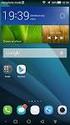 Användarhandbok EMUI 3.0 1 Om dokumentet... 1 2 Kom igång... 2 Låsa och låsa upp skärmen... 2 Meddelande- och statusikoner... 2 Vanliga knappar... 3 Genvägsåtgärder... 3 3 Textinmatning... 5 Redigera text...
Användarhandbok EMUI 3.0 1 Om dokumentet... 1 2 Kom igång... 2 Låsa och låsa upp skärmen... 2 Meddelande- och statusikoner... 2 Vanliga knappar... 3 Genvägsåtgärder... 3 3 Textinmatning... 5 Redigera text...
1 Komma igång. 1.1. Start 1) Installera Micro-SIM 2) Starta mobilen 3) Ställ in tid och datum
 1 Komma igång 1 Komma igång 3 2 Funktioner och appar 7 3 Tips och tricks 10 4 Index 14 1.1. Start 1) Installera Micro-SIM 2) Starta mobilen 3) Ställ in tid och datum Bakåt, håll ned för multitasker Volymkontroll
1 Komma igång 1 Komma igång 3 2 Funktioner och appar 7 3 Tips och tricks 10 4 Index 14 1.1. Start 1) Installera Micro-SIM 2) Starta mobilen 3) Ställ in tid och datum Bakåt, håll ned för multitasker Volymkontroll
Inledning... 1 Komma igång... 2
 1 Inledning... 1 Komma igång... 2 HUAWEI MediaPad yttre delar... 2 Sätta in SIM- och microsd-kort... 3 Ladda batteriet... 4 Försiktighetsåtgärder gällande batteriet.. 4 Slå på och av strömmen... 5 Gester...
1 Inledning... 1 Komma igång... 2 HUAWEI MediaPad yttre delar... 2 Sätta in SIM- och microsd-kort... 3 Ladda batteriet... 4 Försiktighetsåtgärder gällande batteriet.. 4 Slå på och av strömmen... 5 Gester...
GITS. Kalla till Skype-möte med Outlook Web App. Gemensam IT samordningsfunktion 49 kommuner i Västra Götaland och Västra Götalandsregionen
 Kalla till Skype-möte med Outlook Web App 2018-01-02 Version 1.0 Innehåll sid. Distansmöte via video 3 Inför mötet 4 Inloggning på datorn 5 Inställningar i Skype, ljud 6 Inställningar videokamera 9 Skapa
Kalla till Skype-möte med Outlook Web App 2018-01-02 Version 1.0 Innehåll sid. Distansmöte via video 3 Inför mötet 4 Inloggning på datorn 5 Inställningar i Skype, ljud 6 Inställningar videokamera 9 Skapa
Innehåll. Spännande nya funktioner. Packa upp telefonen. Överföra data. Första användning och konfiguration. Installera applikationer.
 Bruksanvisning Innehåll Spännande nya funktioner Packa upp telefonen Överföra data Foton med stor bländare 1 Proffskameraläge 2 Skärminspelning 2 Ögonvänligt läge 3 Wi-Fi-signalbrygga 4 Bekanta dig med
Bruksanvisning Innehåll Spännande nya funktioner Packa upp telefonen Överföra data Foton med stor bländare 1 Proffskameraläge 2 Skärminspelning 2 Ögonvänligt läge 3 Wi-Fi-signalbrygga 4 Bekanta dig med
Lättlästa instruktioner för pekplattan Samsung Galaxy Tab 3
 Lättlästa instruktioner för pekplattan Samsung Galaxy Tab 3 I samarbete med: December 2014 Lättlästa instruktioner för hur du använder en Samsung Galaxy Tab 3 med operativsystemet Android 4.1.2. Samsung
Lättlästa instruktioner för pekplattan Samsung Galaxy Tab 3 I samarbete med: December 2014 Lättlästa instruktioner för hur du använder en Samsung Galaxy Tab 3 med operativsystemet Android 4.1.2. Samsung
Innehåll. Spännande nya funktioner. Packa upp telefonen. Överföra data. Första användning och konfiguration. Installera applikationer.
 Bruksanvisning Innehåll Spännande nya funktioner Packa upp telefonen Överföra data Proffskameraläge 1 Skärminspelning 1 Sätta i SIM-kortet och mikrosd-kortet 3 Ladda telefonen 3 Slå på eller stänga av
Bruksanvisning Innehåll Spännande nya funktioner Packa upp telefonen Överföra data Proffskameraläge 1 Skärminspelning 1 Sätta i SIM-kortet och mikrosd-kortet 3 Ladda telefonen 3 Slå på eller stänga av
Copyright 2014 Hewlett-Packard Development Company, L.P. Villkor för programvaran. Produktmeddelande
 Användarhandbok Copyright 2014 Hewlett-Packard Development Company, L.P. Bluetooth är ett varumärke som tillhör ägaren och som används av Hewlett- Packard Company på licens. Google, Google Nu, Google Play
Användarhandbok Copyright 2014 Hewlett-Packard Development Company, L.P. Bluetooth är ett varumärke som tillhör ägaren och som används av Hewlett- Packard Company på licens. Google, Google Nu, Google Play
Snabbguide Konftel 300M
 Conference phones for every situation Snabbguide Konftel 300M SVENSKA Beskrivning Konftel 300M är en batteridriven trådlös konferenstelefon för anslutning till mobilnät (GSM/3G) eller dator (USB). På www.konftel.com/300m
Conference phones for every situation Snabbguide Konftel 300M SVENSKA Beskrivning Konftel 300M är en batteridriven trådlös konferenstelefon för anslutning till mobilnät (GSM/3G) eller dator (USB). På www.konftel.com/300m
IdeaTab A3000. Snabbstartsguide v1.0
 IdeaTab A3000 Snabbstartsguide v1.0 Välkommen Frontkamera Volymknapp Läs den här guiden noga innan du börjar använda din IdeaTab. Guiden ger dig tips för hur du ställer in och använder din IdeaTab. Informationen
IdeaTab A3000 Snabbstartsguide v1.0 Välkommen Frontkamera Volymknapp Läs den här guiden noga innan du börjar använda din IdeaTab. Guiden ger dig tips för hur du ställer in och använder din IdeaTab. Informationen
KALLA TILL SKYPE VIDEOMÖTE VIA OUTLOOK WEB APP SAMORDNAD VÅRD- OCH OMSORGSPLANERING
 KALLA TILL SKYPE VIDEOMÖTE VIA OUTLOOK WEB APP SAMORDNAD VÅRD- OCH OMSORGSPLANERING Innehåll sid. Distansmöte via video 3 Inför mötet Inloggning på datorn 4 5 Inställningar i Skype, ljud 6 Inställningar
KALLA TILL SKYPE VIDEOMÖTE VIA OUTLOOK WEB APP SAMORDNAD VÅRD- OCH OMSORGSPLANERING Innehåll sid. Distansmöte via video 3 Inför mötet Inloggning på datorn 4 5 Inställningar i Skype, ljud 6 Inställningar
Hantera och koppla samtal
 Hantera och koppla samtal I denna guide beskrivs grundläggande samtalshantering i Softphone i datorn som till exempel att svara och koppla samtal. Ytterligare mer avancerade funktioner beskrivs i guiden
Hantera och koppla samtal I denna guide beskrivs grundläggande samtalshantering i Softphone i datorn som till exempel att svara och koppla samtal. Ytterligare mer avancerade funktioner beskrivs i guiden
Innehåll. 1 Välkommen. 2 Kom igång. 3 Textinmatning. 4 Nätverksanslutning. 5 Nätverksdelning. 6 Hantera applikationer. 7 E-post.
 Användarhandbok Innehåll 1 Välkommen 2 Kom igång 2 HUAWEI MediaPad 7 Youth 2 Snabbtitt 2 Installation 3 Ladda batteriet 4 Viktig information om batteriet 5 En snabbtitt på startskärmen 6 Meddelande- och
Användarhandbok Innehåll 1 Välkommen 2 Kom igång 2 HUAWEI MediaPad 7 Youth 2 Snabbtitt 2 Installation 3 Ladda batteriet 4 Viktig information om batteriet 5 En snabbtitt på startskärmen 6 Meddelande- och
Snabbguide Konftel 250
 Conference phones for every situation Snabbguide Konftel 250 SVENSK Beskrivning Konftel 250 är en konferenstelefon för anslutning till analogt telefonuttag. På www.konftel.com/250 hittar du en handbok
Conference phones for every situation Snabbguide Konftel 250 SVENSK Beskrivning Konftel 250 är en konferenstelefon för anslutning till analogt telefonuttag. På www.konftel.com/250 hittar du en handbok
Skype för Samsung TV. Komma igång med Skype 2. Logga in med ett befintligt konto 3. Så här loggar du in med ansiktsidentifiering 4
 Komma igång med Skype Logga in med ett befintligt konto 3 Så här loggar du in med ansiktsidentifiering 4 Ansiktsidentifiering 5 Skype för Samsung TV Skapa nytt konto 6 Bildskärm 7 Lägga till kontakt 8
Komma igång med Skype Logga in med ett befintligt konto 3 Så här loggar du in med ansiktsidentifiering 4 Ansiktsidentifiering 5 Skype för Samsung TV Skapa nytt konto 6 Bildskärm 7 Lägga till kontakt 8
Skype för företag utbildningsmaterial för PC
 Skype för företag utbildningsmaterial för PC Upplägget av utbildning i Skype för företag för PC Utbildningen innehåller följande avsnitt gärna med paus mellan avsnitten Inloggning och inställningar för
Skype för företag utbildningsmaterial för PC Upplägget av utbildning i Skype för företag för PC Utbildningen innehåller följande avsnitt gärna med paus mellan avsnitten Inloggning och inställningar för
Lync 2013 utbildningsmaterial för iphone
 Lync 2013 utbildningsmaterial för iphone Upplägget av utbildning i Lync för iphone Vi kommer att gå igenom följande avsnitt med paus mellan avsnitten Installera Lync, inloggning och inställningar för ljudoch
Lync 2013 utbildningsmaterial för iphone Upplägget av utbildning i Lync för iphone Vi kommer att gå igenom följande avsnitt med paus mellan avsnitten Installera Lync, inloggning och inställningar för ljudoch
Användarmanual Telefonist
 Tele2 Växel Användarmanual Telefonist T2F_503_18-01 Innehållsförteckning 1 Kom igång... 3 1.1 Installera programmet... 4 1.2 Egna inställningar... 4 1.3 Inloggning... 4 1.4 Utloggning... 4 1.5 Serverinställningar...
Tele2 Växel Användarmanual Telefonist T2F_503_18-01 Innehållsförteckning 1 Kom igång... 3 1.1 Installera programmet... 4 1.2 Egna inställningar... 4 1.3 Inloggning... 4 1.4 Utloggning... 4 1.5 Serverinställningar...
KOM IGÅNG med telefoni via mobilnätet
 HUAWEI F688 KOM IGÅNG med telefoni via mobilnätet O50943_Kom-igång-guide TSP-4385 och 4386.indd 1 2017-02-01 13:06 INNEHÅLL Lär känna din Huawei F688...sid. 4 Snabbstart Huawei F688...sid. 6 1 Sätt i simkortet...sid.
HUAWEI F688 KOM IGÅNG med telefoni via mobilnätet O50943_Kom-igång-guide TSP-4385 och 4386.indd 1 2017-02-01 13:06 INNEHÅLL Lär känna din Huawei F688...sid. 4 Snabbstart Huawei F688...sid. 6 1 Sätt i simkortet...sid.
Innehåll. Länkar Ladda ner ny version av dokument Radera dokument Noteringar och markeringar Protokoll Sök Dela handling Logga ut Kontaktvägar
 Meetings Innehåll Funktioner Inloggning Ändra lösenord ipadens läge Nämnder Möten Mötets ärenden Dokument hämta dokument Dokument läsa dokument Navigera mellan ärenden och dokument Länkar Ladda ner ny
Meetings Innehåll Funktioner Inloggning Ändra lösenord ipadens läge Nämnder Möten Mötets ärenden Dokument hämta dokument Dokument läsa dokument Navigera mellan ärenden och dokument Länkar Ladda ner ny
Safari ios 11 ipad/iphone
 Safari ios 11 / ios kan uppdateras för från 5 S, från mini 2, femte gen. samt ipod touch från sjätte gen. Från Apples Användarhandbok oktober 2017 http://help.apple.com/ipad/11 respektive http://help.apple.com/iphone/11.
Safari ios 11 / ios kan uppdateras för från 5 S, från mini 2, femte gen. samt ipod touch från sjätte gen. Från Apples Användarhandbok oktober 2017 http://help.apple.com/ipad/11 respektive http://help.apple.com/iphone/11.
Microsoft Apps Användarhandbok
 Microsoft Apps Användarhandbok Utgåva 1 2 Om Microsoft Apps Om Microsoft Apps Med Microsoft Apps får du tillgång till Microsofts affärsappar på en Nokia Belletelefon som har programversion 111.030.0609.
Microsoft Apps Användarhandbok Utgåva 1 2 Om Microsoft Apps Om Microsoft Apps Med Microsoft Apps får du tillgång till Microsofts affärsappar på en Nokia Belletelefon som har programversion 111.030.0609.
SNABBSTART GUIDE. SmartVision av KAPSYS översikt. Introduktion. Framsida. Baksida
 SNABBSTART GUIDE Introduktion SmartVision är den första Android smartphone som utformats speciellt för personer med nedsatt syn. SmartVision är den första verkligt tillgängliga allt-i-ett smartphone, med
SNABBSTART GUIDE Introduktion SmartVision är den första Android smartphone som utformats speciellt för personer med nedsatt syn. SmartVision är den första verkligt tillgängliga allt-i-ett smartphone, med
Innehåll Uppgifter ipad utbildning
 Datum: 2015-03-09 Innehåll Uppgifter ipad utbildning ipad 1. Knappar 2. Hemskärmen & appar 3. Visa öppnade appar 4. Ordna appar 5. Skapa/ta bort mapp 6. Lägga till en app på ipaden 7. Ta bort en app på
Datum: 2015-03-09 Innehåll Uppgifter ipad utbildning ipad 1. Knappar 2. Hemskärmen & appar 3. Visa öppnade appar 4. Ordna appar 5. Skapa/ta bort mapp 6. Lägga till en app på ipaden 7. Ta bort en app på
14 Laddning/dataanslutning 15 Kamera 16 Högtalare. Övriga knappar:
 Snabbguide Tack för att du valde vår produkt! I det här häftet sammanfattas kortfattat telefonens grundläggande funktioner. Samtliga Android-funktioner omnämns ej. DIN TELEFON Överblick 1 2 3 4 5 13 14
Snabbguide Tack för att du valde vår produkt! I det här häftet sammanfattas kortfattat telefonens grundläggande funktioner. Samtliga Android-funktioner omnämns ej. DIN TELEFON Överblick 1 2 3 4 5 13 14
3Växel Softphone i datorn.
 3Växel Softphone. För att använda Softphone i dator och mobil samt i fasta IP-telefoner behöver du skaffa tilläggstjänsten Softphone. När du har det kan du använda alla IP-telefonitjänster på ett och samma
3Växel Softphone. För att använda Softphone i dator och mobil samt i fasta IP-telefoner behöver du skaffa tilläggstjänsten Softphone. När du har det kan du använda alla IP-telefonitjänster på ett och samma
Snabbguide Konftel 300 SVENSK
 Snabbguide Konftel 300 SVENSK Beskrivning Konftel 300 är en konferenstelefon för anslutning till analogt telefonuttag, mobil/ DECT-telefon eller dator. På www.konftel.com/300 hittar du en handbok med utförligare
Snabbguide Konftel 300 SVENSK Beskrivning Konftel 300 är en konferenstelefon för anslutning till analogt telefonuttag, mobil/ DECT-telefon eller dator. På www.konftel.com/300 hittar du en handbok med utförligare
Aastra 7434 - ip telefon
 Aastra 7434 - ip telefon Innehållsförteckning Telefonens delar 3 Inkommande samtal 4 Utgående samtal 4 Under samtal 4 Samtalslista 5 Telefonboken 6 Logga in/ut användare 6 Telefoninställningar 6 Telefonens
Aastra 7434 - ip telefon Innehållsförteckning Telefonens delar 3 Inkommande samtal 4 Utgående samtal 4 Under samtal 4 Samtalslista 5 Telefonboken 6 Logga in/ut användare 6 Telefoninställningar 6 Telefonens
iphone/ipad Snabbguide för anställda på HB
 iphone/ipad Snabbguide för anställda på HB Innehållsförteckning: Första uppstarten... 1 Apple-ID... 1 Hitta min iphone... 1 Trådlöst nätverk (Wi-Fi)... 2 Kalender, E-post & Kontakter... 3 GW-Sync konfiguration...
iphone/ipad Snabbguide för anställda på HB Innehållsförteckning: Första uppstarten... 1 Apple-ID... 1 Hitta min iphone... 1 Trådlöst nätverk (Wi-Fi)... 2 Kalender, E-post & Kontakter... 3 GW-Sync konfiguration...
Smartphone Quick Start Guide
 Smartphone Quick Start Guide 2 1. Innehåll i kartongen Batteri AC Adapter Kom-i-gång CD USB Kabel Telefon Användarmanual och snabbstart guide Headset 2. Telefonen 3 1 2 3 5 6 7 8 9 10 11 12 4 1. Indikator
Smartphone Quick Start Guide 2 1. Innehåll i kartongen Batteri AC Adapter Kom-i-gång CD USB Kabel Telefon Användarmanual och snabbstart guide Headset 2. Telefonen 3 1 2 3 5 6 7 8 9 10 11 12 4 1. Indikator
Kom igång med. Windows 8. www.datautb.se DATAUTB MORIN AB
 Kom igång med Windows 8 www.datautb.se DATAUTB MORIN AB Innehållsförteckning Grunderna i Windows.... 1 Miljön i Windows 8... 2 Startskärmen... 2 Zooma... 2 Snabbknappar... 3 Sök... 4 Dela... 4 Start...
Kom igång med Windows 8 www.datautb.se DATAUTB MORIN AB Innehållsförteckning Grunderna i Windows.... 1 Miljön i Windows 8... 2 Startskärmen... 2 Zooma... 2 Snabbknappar... 3 Sök... 4 Dela... 4 Start...
TeleProffs GO SOFTPHONE SNABBGUIDE 2.0
 TeleProffs GO SOFTPHONE SNABBGUIDE 2.0 Mina sidor (på webben) Samtliga användare i TeleProffs GO har tillgång till en personlig webbsida. Här kan du hantera din anknytning om du inte skulle ha tillgång
TeleProffs GO SOFTPHONE SNABBGUIDE 2.0 Mina sidor (på webben) Samtliga användare i TeleProffs GO har tillgång till en personlig webbsida. Här kan du hantera din anknytning om du inte skulle ha tillgång
Innehåll. Spännande funktioner. Ny enhet. Startsida. Kontakter. Ringer. Meddelande. Kamera. Galleri. Telefon-hanterare. E-post
 Bruksanvisning Innehåll Spännande funktioner Användningstips som visas 1 Hantera telefonen 2 Ny enhet Startsida Kontakter Ringer Ställa in den nya enheten 6 Navigeringsfält 9 Använd genvägsväxlar för att
Bruksanvisning Innehåll Spännande funktioner Användningstips som visas 1 Hantera telefonen 2 Ny enhet Startsida Kontakter Ringer Ställa in den nya enheten 6 Navigeringsfält 9 Använd genvägsväxlar för att
Sektorn för Socialtjänst Vård och Omsorg 2014-04-30. Ipad Fortsättningskurs
 Sektorn för Socialtjänst Vård och Omsorg 2014-04-30 Ipad Fortsättningskurs Innehållsförteckning Innehållsförteckning...4 Förord...5 Inställningar...7 Wi-Fi... 7 Bluetooth... 7 Ljud... 9 Bakgrundsbilder
Sektorn för Socialtjänst Vård och Omsorg 2014-04-30 Ipad Fortsättningskurs Innehållsförteckning Innehållsförteckning...4 Förord...5 Inställningar...7 Wi-Fi... 7 Bluetooth... 7 Ljud... 9 Bakgrundsbilder
Turinys. Spännande nya funktioner. Packa upp telefonen. Överföra data. Första användning och konfiguration. Installera applikationer.
 Bruksanvisning Turinys Spännande nya funktioner Packa upp telefonen Överföra data 2-i-1-fingeravtryckssensor 1 Foton med stor bländare 1 Proffskameraläge 2 Bläddrade skärmbilder 3 Skärminspelning 4 Bekanta
Bruksanvisning Turinys Spännande nya funktioner Packa upp telefonen Överföra data 2-i-1-fingeravtryckssensor 1 Foton med stor bländare 1 Proffskameraläge 2 Bläddrade skärmbilder 3 Skärminspelning 4 Bekanta
Användarhandbok HUAWEI Ascend Y210
 Användarhandbok HUAWEI Ascend Y210 Välkommen till HUAWEI Innehåll 1 Läs detta innan du fortsätter...1 1.1 Säkerhetsföreskrifter... 1 1.2 Personlig information och datasäkerhet... 2 1.3 Juridisk information...
Användarhandbok HUAWEI Ascend Y210 Välkommen till HUAWEI Innehåll 1 Läs detta innan du fortsätter...1 1.1 Säkerhetsföreskrifter... 1 1.2 Personlig information och datasäkerhet... 2 1.3 Juridisk information...
Ontech Control för Android Användarmanual Svenska
 Ontech Control för Android Användarmanual Svenska Inställningar Innan du använder denna app första gången så måste du ställa in den. Meny knapp Tryck på Meny knappen på startsidan och sedan Settings. Välj
Ontech Control för Android Användarmanual Svenska Inställningar Innan du använder denna app första gången så måste du ställa in den. Meny knapp Tryck på Meny knappen på startsidan och sedan Settings. Välj
Använda Office 365 på en Android-telefon
 Använda Office 365 på en Android-telefon Snabbstartsguide Kontrollera e-post Ställ in din Android-telefon så att du kan skicka och ta emot e-post från ditt Office 365-konto. Kontrollera din kalender var
Använda Office 365 på en Android-telefon Snabbstartsguide Kontrollera e-post Ställ in din Android-telefon så att du kan skicka och ta emot e-post från ditt Office 365-konto. Kontrollera din kalender var
Cisco 6961. Bruksanvisning. Dokumenttyp: Guide Bruksanvisning Cisco 6961 2014-03-20
 Cisco 6961 Bruksanvisning Telefonbeskrivning 1. Telefonlur med lampa Den röda lampan på telefonluren blinkar när telefonen ringer. Lampan lyser med fast sken när det finns nya röstmeddelanden. 2. Display
Cisco 6961 Bruksanvisning Telefonbeskrivning 1. Telefonlur med lampa Den röda lampan på telefonluren blinkar när telefonen ringer. Lampan lyser med fast sken när det finns nya röstmeddelanden. 2. Display
Hantera samtal. 3FrontOffice. Svara och avsluta samtal. Hantera samtal i Softphone Hantera samtal
 i Softphone Svara och avsluta samtal...... Spela in samtal... Visa inspelade samtal... 4 Inställningar för inspelning av samtal... 4 Koppla samtal direkt... 5 Koppla samtal med avisering... 6 Flerpartssamtal...
i Softphone Svara och avsluta samtal...... Spela in samtal... Visa inspelade samtal... 4 Inställningar för inspelning av samtal... 4 Koppla samtal direkt... 5 Koppla samtal med avisering... 6 Flerpartssamtal...
Innehåll. Spännande nya funktioner. Packa upp telefonen. Överföra data. Första användning och konfiguration. Installera applikationer.
 Bruksanvisning Innehåll Innehåll Spännande nya funktioner Packa upp telefonen Överföra data Foton med stor bländare 1 Svartvita foton 2 Bläddrade skärmbilder 2 Proffskameraläge 3 Skärminspelning 5 Tryckavkänning
Bruksanvisning Innehåll Innehåll Spännande nya funktioner Packa upp telefonen Överföra data Foton med stor bländare 1 Svartvita foton 2 Bläddrade skärmbilder 2 Proffskameraläge 3 Skärminspelning 5 Tryckavkänning
KALLA TILL SKYPE VIDEOMÖTE VIA OUTLOOK KLIENT SAMORDNAD VÅRD- OCH OMSORGSPLANERING
 KALLA TILL SKYPE VIDEOMÖTE VIA OUTLOOK KLIENT SAMORDNAD VÅRD- OCH OMSORGSPLANERING Innehåll sid. Distansmöte via video 3 Inför mötet Inloggning på datorn 4 5 Inställningar i Skype, ljud 6 Inställningar
KALLA TILL SKYPE VIDEOMÖTE VIA OUTLOOK KLIENT SAMORDNAD VÅRD- OCH OMSORGSPLANERING Innehåll sid. Distansmöte via video 3 Inför mötet Inloggning på datorn 4 5 Inställningar i Skype, ljud 6 Inställningar
GITS. Kalla till Skype-möte med OUTLOOK KLIENT. Gemensam IT samordningsfunktion 49 kommuner i Västra Götaland och Västra Götalandsregionen
 Kalla till Skype-möte med OUTLOOK KLIENT 2018-01-02 Version 1.0 Innehåll sid. Distansmöte via video 2 Inför mötet 4 Inloggning på datorn 5 Inställningar - ljud 6 Inställningar videokamera 9 Skapa kallelse
Kalla till Skype-möte med OUTLOOK KLIENT 2018-01-02 Version 1.0 Innehåll sid. Distansmöte via video 2 Inför mötet 4 Inloggning på datorn 5 Inställningar - ljud 6 Inställningar videokamera 9 Skapa kallelse
KALLA TILL SKYPE VIDEOMÖTE VIA OUTLOOK KLIENT SAMORDNAD VÅRD- OCH OMSORGSPLANERING
 KALLA TILL SKYPE VIDEOMÖTE VIA OUTLOOK KLIENT SAMORDNAD VÅRD- OCH OMSORGSPLANERING Innehåll sid. Distansmöte via video 3 Inför mötet Inloggning på datorn 4 5 Inställningar i Skype, ljud 6 Inställningar
KALLA TILL SKYPE VIDEOMÖTE VIA OUTLOOK KLIENT SAMORDNAD VÅRD- OCH OMSORGSPLANERING Innehåll sid. Distansmöte via video 3 Inför mötet Inloggning på datorn 4 5 Inställningar i Skype, ljud 6 Inställningar
Innehåll. 1 Välkommen. 2 Kom igång. 3 Textinmatning. 4 Nätverksanslutning. 5 Nätverksdelning. 6 Hantera applikationer. 7 E-post
 Användarhandbok Innehåll 1 Välkommen 2 Kom igång 2 HUAWEI MediaPad M1 8.0 Snabbtitt 2 Installation 4 Ladda batteriet 4 Viktig information om batteriet 5 En snabbtitt på startskärmen 6 Meddelande- och statusikoner
Användarhandbok Innehåll 1 Välkommen 2 Kom igång 2 HUAWEI MediaPad M1 8.0 Snabbtitt 2 Installation 4 Ladda batteriet 4 Viktig information om batteriet 5 En snabbtitt på startskärmen 6 Meddelande- och statusikoner
Manual för Softphone
 Manual för Softphone Innehållsförteckning 1. Överblick Softphone 2. Ringa med Softphone 2.1. Ringa genom att slå telefonnummer 2.2. Ringa från dina kontakter 2.3. Söka i kontaktlistan och ringa 2.4. Besvara
Manual för Softphone Innehållsförteckning 1. Överblick Softphone 2. Ringa med Softphone 2.1. Ringa genom att slå telefonnummer 2.2. Ringa från dina kontakter 2.3. Söka i kontaktlistan och ringa 2.4. Besvara
Advoco NetPBX Portalen Användare
 Advoco NetPBX Portalen Användare Webbportalen i Advoco NetPBX ger användaren ett snabbt och enkelt sätt att hantera samtal, hänvisningar och kontakter. Portalen använder användarens primära telefon för
Advoco NetPBX Portalen Användare Webbportalen i Advoco NetPBX ger användaren ett snabbt och enkelt sätt att hantera samtal, hänvisningar och kontakter. Portalen använder användarens primära telefon för
Manual för Aktiv Ungdoms e-post (Zimbra)
 Manual för Aktiv Ungdoms e-post (Zimbra) fr.o.m 10 juni 2011 Introduktion... 2 Inloggning... 2 E-post... 3 Samla e-posten i konversationer eller som separata meddelanden... 3 Skicka e-post... 3 Adresslistor...
Manual för Aktiv Ungdoms e-post (Zimbra) fr.o.m 10 juni 2011 Introduktion... 2 Inloggning... 2 E-post... 3 Samla e-posten i konversationer eller som separata meddelanden... 3 Skicka e-post... 3 Adresslistor...
Inställningar - förteckning över alla menyer och undermenyer i HTC Desire (Android 2.1)
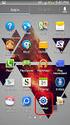 Skräddarsy Teman Startsidansbakgrund Standardringsignal Trådlöst och nätverk Flygplansläge, Ja/Nej Wi-Fi, Ja/Nej Wi-Fi-inställningar Wi-Fi Wi-Fi, Ja/nej Nätverksmeddelande, Ja/Nej Wi-Fi-nätverk [Lista
Skräddarsy Teman Startsidansbakgrund Standardringsignal Trådlöst och nätverk Flygplansläge, Ja/Nej Wi-Fi, Ja/Nej Wi-Fi-inställningar Wi-Fi Wi-Fi, Ja/nej Nätverksmeddelande, Ja/Nej Wi-Fi-nätverk [Lista
tc ios ipad Snabbguide
 Installera din mymmx: 1. Starta App Store. 2. Sök efter mymmx. 3. Välj applikationen mymmx. 4. Tryck på Gratis och därefter Installera, applikationen installeras. 5. Tryck Öppna för att starta applikationen.
Installera din mymmx: 1. Starta App Store. 2. Sök efter mymmx. 3. Välj applikationen mymmx. 4. Tryck på Gratis och därefter Installera, applikationen installeras. 5. Tryck Öppna för att starta applikationen.
Inställningar - förteckning över alla menyer och undermenyer i HTC Desire (Android 2.2)
 Skräddarsy Teman Startsidansbakgrund Standardringsignal Trådlöst och nätverk Flygplansläge, Ja/Nej Wi-Fi, Ja/Nej Wi-Fi-inställningar Wi-Fi Wi-Fi, Ja/nej Nätverksmeddelande, Ja/Nej Wi-Fi-nätverk [Lista
Skräddarsy Teman Startsidansbakgrund Standardringsignal Trådlöst och nätverk Flygplansläge, Ja/Nej Wi-Fi, Ja/Nej Wi-Fi-inställningar Wi-Fi Wi-Fi, Ja/nej Nätverksmeddelande, Ja/Nej Wi-Fi-nätverk [Lista
Funktionsbeskrivning
 Bruksanvisning Handi 4 Funktionsbeskrivning Telefon Programversion 4.6.0 eller senare Rev C Innehållsförteckning 1. Inledning... 3 2. Använda Telefon... 3 2.1 Kontaktlistan... 3 2.2 Ringa samtal... 4 2.3
Bruksanvisning Handi 4 Funktionsbeskrivning Telefon Programversion 4.6.0 eller senare Rev C Innehållsförteckning 1. Inledning... 3 2. Använda Telefon... 3 2.1 Kontaktlistan... 3 2.2 Ringa samtal... 4 2.3
Innehåll. Förord Packa upp telefonen. Komma igång. Skärm och visning. Nätverk och delning
 Innehåll Förord Packa upp telefonen Komma igång Skärm och visning Snabbtitt på din telefon 2 Sätta i ett SIM-kort 3 Slå på eller stänga av telefonen 4 Ladda telefonen 4 Se batteristatus 6 Installationsguiden
Innehåll Förord Packa upp telefonen Komma igång Skärm och visning Snabbtitt på din telefon 2 Sätta i ett SIM-kort 3 Slå på eller stänga av telefonen 4 Ladda telefonen 4 Se batteristatus 6 Installationsguiden
Fast grön WiFi/IP - router ansluten Fast orange WiFi - direkt ansluten. Blinkar orange söker WiFi anslutning Fast röd inspelning på
 LAWMATE WIFI/IP KAMERA - START 1. Se till att kameran är ansluten till vägguttag eller att batteriet är laddat 2. Ta fram mobiltelefon eller urfplatta som ska användas vid installationen 3. Se till att
LAWMATE WIFI/IP KAMERA - START 1. Se till att kameran är ansluten till vägguttag eller att batteriet är laddat 2. Ta fram mobiltelefon eller urfplatta som ska användas vid installationen 3. Se till att
Dialect Unified MAC-klient
 Dialect Unified MAC-klient Med Dialect Unified MAC-klient når du företagets växelfunktioner. Du kan sätta hänvisningar, logga in och ut ur grupper och t ex flytta samtal till en kollega du får tillgång
Dialect Unified MAC-klient Med Dialect Unified MAC-klient når du företagets växelfunktioner. Du kan sätta hänvisningar, logga in och ut ur grupper och t ex flytta samtal till en kollega du får tillgång
ipad och AdobeReader
 ipad och AdobeReader Innehållsförteckning Så använder du din ipad.1-2 Inställningar, SIM-kort, Wi-Fi, lösenkodlås 3 Internet..4 E-post..5 Adobe Reader.6-8 Övrigt om ipad..9 Vilo-/väckningsknapp, av-/påknapp
ipad och AdobeReader Innehållsförteckning Så använder du din ipad.1-2 Inställningar, SIM-kort, Wi-Fi, lösenkodlås 3 Internet..4 E-post..5 Adobe Reader.6-8 Övrigt om ipad..9 Vilo-/väckningsknapp, av-/påknapp
Komma igång med Widgit Writer
 Symbolbruket Hargdata 013-712 70 info@symbolbruket.se www.symbolbruket.se Komma igång med Widgit Writer Widgit Writer är en app för ipad där du kan skriva enkla symboldokument med ljudning och talat stöd
Symbolbruket Hargdata 013-712 70 info@symbolbruket.se www.symbolbruket.se Komma igång med Widgit Writer Widgit Writer är en app för ipad där du kan skriva enkla symboldokument med ljudning och talat stöd
Om tjänsten. Att komma igång. Installation för mobil. Installation för dator
 BASIC mac OS Snabbguide Om tjänsten icentrex är ett samarbetsverktyg för hela ert företag. Tjänsten finns tillgänglig för alla användare i din organisation. Applikationen är kompatibel med iphone ios,
BASIC mac OS Snabbguide Om tjänsten icentrex är ett samarbetsverktyg för hela ert företag. Tjänsten finns tillgänglig för alla användare i din organisation. Applikationen är kompatibel med iphone ios,
Vi tror på att kommunikation ska vara roligt - därför är Prata utformad för att
 Instruktioner Lösenordet för Säkert Läge är edit. Välkommen till Prata! Vi tror på att kommunikation ska vara roligt - därför är Prata utformad för att locka till kommunikation genom färg, form och lekfullhet.
Instruktioner Lösenordet för Säkert Läge är edit. Välkommen till Prata! Vi tror på att kommunikation ska vara roligt - därför är Prata utformad för att locka till kommunikation genom färg, form och lekfullhet.
Snabbguide Konftel 300IP
 Conference phones for every situation Snabbguide Konftel 300IP SVENSKA Beskrivning Konftel 300IP är en konferenstelefon för IP-telefoni. På www.konftel.com/300ip hittar du en handbok, med utförligare beskrivning
Conference phones for every situation Snabbguide Konftel 300IP SVENSKA Beskrivning Konftel 300IP är en konferenstelefon för IP-telefoni. På www.konftel.com/300ip hittar du en handbok, med utförligare beskrivning
Handi Telefon. Bruksanvisning. För Handi med telefonfunktion. Programversion 3.10.12 eller senare. Rev G
 Bruksanvisning Handi Telefon För Handi med telefonfunktion Programversion 3.10.12 eller senare Abilia AB, Kung Hans väg 3, Sollentuna, Box 92, 191 22 Sollentuna, Sweden Phone +46 (0)8-594 694 00 Fax +46
Bruksanvisning Handi Telefon För Handi med telefonfunktion Programversion 3.10.12 eller senare Abilia AB, Kung Hans väg 3, Sollentuna, Box 92, 191 22 Sollentuna, Sweden Phone +46 (0)8-594 694 00 Fax +46
Välkommen till Capture.
 Välkommen till Capture http://capture-app.com Välkommen till Capture! Med Capture kan du spara, se och dela dina bilder och videor på alla dina enheter mobil, surfplatta och PC/ Mac. När du har laddat
Välkommen till Capture http://capture-app.com Välkommen till Capture! Med Capture kan du spara, se och dela dina bilder och videor på alla dina enheter mobil, surfplatta och PC/ Mac. När du har laddat
